Bu kılavuzda birçok modelde ortak olan özellikler açıklanmıştır. Bazı özellikler bilgisayarınızda bulunmayabilir.
|
|
|
- Erol Çalış
- 8 yıl önce
- İzleme sayısı:
Transkript
1 Kullanım Kılavuzu
2 Copyright 2012 Hewlett-Packard Development Company, L.P. Bluetooth, mülkiyeti marka sahibine ait olan ve Hewlett-Packard Company tarafından lisansla kullanılan bir ticari markadır. Intel, Intel Corporation şirketinin ABD ve diğer ülkelerdeki bir ticari markasıdır. Microsoft ve Windows, Microsoft Corporation şirketinin ABD de tescilli ticari markalarıdır. SD Logo, sahibine ait ticari bir markadır. Bu belgede yer alan bilgiler önceden haber verilmeksizin değiştirilebilir. HP ürünleri ve hizmetlerine ilişkin garantiler, bu ürünler ve hizmetlerle birlikte gelen açık garanti beyanlarında belirtilmiştir. Bu belgede yer alan hiçbir şey ek garanti oluşturacak şeklinde yorumlanmamalıdır. HP, işbu belgede yer alan teknik hatalardan veya yazım hatalarından ya da eksikliklerden sorumlu tutulamaz. Birinci Basım: Aralık 2012 Belge Parça Numarası: Ürün bildirimi Bu kılavuzda birçok modelde ortak olan özellikler açıklanmıştır. Bazı özellikler bilgisayarınızda bulunmayabilir. Yazılım şartları Bu bilgisayara önceden yüklenmiş olan bir yazılım ürününü yüklemek, kopyalamak, indirmek veya kullanmakla, HP Son Kullanıcı Lisans Sözleşmesi nin (EULA) koşullarına tabi olmayı kabul etmiş olursunuz. Bu lisans koşullarını kabul etmiyorsanız, tek yapmanız gereken, satın alma yerinizin geri ödeme ilkelerine tabi olmak üzere, kullanılmamış ürünün tamamını (donanım ve yazılım) geri ödeme almak için 14 gün içinde iade etmektir. Ek bilgi almak veya bilgisayar için tam geri ödeme yapılmasını istemek için lütfen yerel satış noktanıza (satıcı) başvurun.
3 Güvenlik uyarısı bildirimi UYARI! Isı nedeniyle yaralanma veya bilgisayarın aşırı ısınma ihtimalini azaltmak için, bilgisayarı doğrudan dizinize koymayın veya bilgisayarın hava deliklerini kapatmayın. Bilgisayarı yalnızca sağlam ve düz bir yüzeyde kullanın. Bilgisayarın yanında duran yazıcı gibi başka sert bir yüzeyin veya yastık, halı ya da giysi gibi yumuşak yüzeylerin hava akımını engellememesine dikkat edin. Ayrıca, AC adaptörünün çalışma sırasında cilde veya yastık, halı ya da kumaş gibi yumuşak bir yüzeye temas etmesini önleyin. Bilgisayar ve AC adaptörü, International Standard for Safety of Information Technology Equipment (IEC 60950) (Bilgi Teknolojisi Donanımlarının Güvenliği için Uluslararası Standart) tarafından kullanıcının temas edeceği yüzeylerin sıcaklıkları için konan sınırlara uygundur. iii
4 iv Güvenlik uyarısı bildirimi
5 İçindekiler 1 Doğru bir şekilde başlama... 1 En iyi uygulamalar... 1 Yapılabilecek eğlenceli şeyler... 1 Diğer HP kaynakları Bilgisayarınızı tanımaya başlayın... 3 Donanım ve yazılım bilgisinin bulunması... 3 Donanımın yerini belirleme... 3 Yazılımın yerini belirleme... 3 Sağdaki... 3 Sol taraf... 4 Ekran... 5 Üst Kısım... 7 Dokunmatik Yüzey... 7 Işıklar... 8 Düğme ve hoparlörler... 9 Tuşlar Alt Etiketler Ağa bağlanma Kablosuz bir ağa bağlanma Kablosuz denetimleri kullanma Kablosuz düğmesini kullanma İşletim sistemi denetimlerini kullanma WLAN kullanma Internet servis sağlayıcısı kullanma WLAN kurma Kablosuz yönlendiriciyi yapılandırma WLAN ınızı koruma WLAN'a bağlanma Bluetooth kablosuz aygıtlarını kullanma (yalnızca belirli modellerde) Kablolu bir ağa bağlanma Yerel ağa (LAN) bağlanma v
6 4 Eğlence özelliğinin keyfini çıkarma Web kamerasını kullanma Ses özelliklerini kullanma Hoparlörleri bağlama Kulaklıkları bağlama Mikrofon bağlama Sesi kontrol etme Videoyu kullanma Bir HDMI aygıtı bağlama Ses ayarlarının yapılandırılması Fotoğraf, ses ve video dosyalarınızı yönetme Dokunma hareketleri, işaret aygıtları ve klavye kullanarak gezinme Dokunmatik Yüzey i kullanma Dokunmatik Yüzeyi hareketlerini kullanma Dokunma Kaydırma Tutma/yakınlaştırma Kenar vuruşları Sağ kenar vuruşu Üst kenar vuruşu Sol kenar vuruşu Dokunmatik ekran hareketlerini kullanma (yalnızca belirli modellerde) Tek parmakla kaydırma Dokunma Kıstırma/uzatma Döndürme (yalnızca belirli modellerde) Kenar vuruşları Sağ kenar vuruşu Sol kenar vuruşu Üst kenar ve alt kenar vuruşu Klavye ve fareyi kullanma Tuşları kullanma İşlem tuşlarını kullanma Microsoft Windows 8 kısayol tuşlarını kullanma Kısayol tuşlarını kullanma Tümleşik sayısal tuş takımını kullanma Gücün yönetimi Uyku veya Hazırda Bekletme modunu başlatma vi
7 Intel Rapid Start Technology (yalnızca belirli modellerde) Uyku modunu başlatma ve bu durumdan çıkma Kullanıcı tarafından başlatılan Hazırda Bekletme etkinleştirme ve bundan çıkma Yeniden başlatmada parola koruması ayarlama Güç ölçeri ve güç ayarlarını kullanma Güç planı seçme Pil gücüyle çalışma Kullanıcı tarafından değiştirilebilir pili çıkarma Pil bilgileri bulma Güç tasarrufu yapma Düşük pil düzeylerini belirleme Düşük pil düzeyini çözümleme Harici güç varken düşük pil düzeyini çözümleme Herhangi bir güç kaynağı yokken düşük pil düzeyini çözümleme Bilgisayar Hazırda Bekletme durumundan çıkamadığında düşük pil düzeyini çözümleme Kullanıcı tarafından değiştirilebilir pili saklama Kullanıcı tarafından değiştirilebilir pili atma Kullanıcı tarafından değiştirilebilir pili değiştirme Harici AC güçle çalıştırma Güç sorunlarını giderme HP CoolSense (yalnızca belirli modellerde) Bilgisayarı kapatma Bilgileri yönetme ve paylaşma Bir USB aygıtını kullanma Bir USB aygıtını bağlama Bir USB aygıtını çıkarma Elektrikli USB aygıtını bağlama Dijital depolama kartını takma ve çıkarma Veri ve sürücüleri paylaşma ve yazılıma erişme Bilgisayar bakımı Performans artırma HP 3D DriveGuard'ı kullanma Disk Birleştiricisi'ni Kullanma Disk Temizleme'yi Kullanma Programları ve sürücüleri güncelleştirme Bilgisayarınızı temizleme Ekranı, kenarları ve kapağı temizleme Dokunmatik Yüzey i ve klavyeyi temizleme vii
8 Bilgisayarınız ile gezme veya bilgisayarınızı taşıma Bilgisayar ve bilgilerin güvenceye alınması Parolaları kullanma Windows parolalarını ayarlama Setup Utility (BIOS) parolalarını ayarlama Internet güvenlik yazılımını kullanma Virüsten koruma yazılımı kullanma Güvenlik duvarı yazılımı kullanma Yazılım güncelleştirmeleri yükleme Windows güncelleştirmelerini yükleme HP ve üçüncü taraf yazılım güncelleştirmelerini yükleme Kablosuz ağı güvenceye alma Yazılım uygulamalarını ve bilgileri yedekleme Setup Utility (BIOS) ve System Diagnostics'i kullanma Setup Utility'yi (BIOS) başlatma BIOS'u güncelleştirme BIOS sürümünü belirleme BIOS güncelleştirmesini indirme System Diagnostics'i kullanma Yedekleme, geri yükleme ve kurtarma Kurtarma ortamı ve yedeklemeler oluşturma HP Kurtarma ortamı oluşturma Geri yükleme ve kurtarma Hızlı ve kolay kurtarma için Windows Refresh'i kullanma Her şeyi kaldırın ve Windows'u yeniden yükleyin HP Recovery Manager ı kullanarak kurtarma Bilmeniz gerekenler En gerekli öğeleri içeren görüntüyü kurtarmak için (yalnızca belirli modellerde) HP Recovery bölümünü kullanma HP Kurtarma ortamını kurtarmak için kullanma Bilgisayarın önyükleme sırasını değiştirme HP Recovery bölümünü kaldırma Teknik özellikler Giriş gücü Çalışma ortamı viii
9 13 Elektrostatik boşalma Dizin ix
10 x
11 1 Doğru bir şekilde başlama Bu bilgisayar çalışma ve eğlence olanaklarınızı zenginleştiren güçlü bir araçtır. Bilgisayarınızdan en üst düzeyde yararlanmanız için, kurulumdan sonra en iyi deneyimler, bilgisayarınızla yapılabilecek eğlenceli şeyler ve daha fazla kaynağın alınabileceği yerler hakkında bilgi almak için bu bölümü okuyun. En iyi uygulamalar Akıllı yatırımınızdan en iyi şekilde yararlanmak için, bilgisayarı kurup kaydettirdikten sonra aşağıdaki adımları gerçekleştirmenizi öneririz: Yeni Windows özelliklerini keşfetmek için, basılı Windows 8 Temelleri kılavuzuna göz atmak için birkaç dakikanızı ayırın. İPUCU: Açık bir uygulamadan veya masaüstünden bilgisayarın Başlat ekranına hızla geri dönmek için klavyenizdeki Windows tuşuna basın. Windows tuşuna tekrar basmak önceki ekrana dönmenizi sağlar. Eğer böyle yapmamışsanız, kablolu veya kablosuz bir ağa bağlanın. Ayrıntılar için bkz. Ağa bağlanma sayfa 13. Bilgisayar donanım ve yazılımlarını öğrenin. Bilgi için Bilgisayarınızı tanımaya başlayın sayfa 3 ve Eğlence özelliğinin keyfini çıkarma sayfa 18 bölümlerine gidin. Virüsten koruma yazılımını güncelleyin veya satın alın. Virüsten koruma yazılımı kullanma sayfa 52 bölümünden daha fazla bilgi edinin. Kurtarma diskleri veya kurtarma flash sürücüsü oluşturarak sabit sürücünüzü yedekleyin. Bkz. Yedekleme, geri yükleme ve kurtarma sayfa 57. Yapılabilecek eğlenceli şeyler Bilgisayarda YouTube videosu izleyebileceğinizi biliyorsunuz. Peki, bilgisayarınızı bir televizyona veya oyun konsoluna bağlayabileceğinizi de biliyor muydunuz? Bkz. Bir HDMI aygıtı bağlama sayfa 21. Bilgisayarda müzik dinleyebileceğinizi biliyorsunuz. Peki, bilgisayarda canlı radyo yayınıyla dünyanın her yerinden müzik veya sohbet radyosu dinleyebileceğinizi de biliyor muydunuz? Bkz. Ses özelliklerini kullanma sayfa 19. Görüntüleri ve metin sayfalarını kolayca kontrol etmek için Dokunmatik Yüzey'i ve yeni Windows 8 dokunma hareketlerini kullanın. Bkz. Dokunmatik Yüzeyi hareketlerini kullanma sayfa 23 ve Dokunmatik ekran hareketlerini kullanma (yalnızca belirli modellerde) sayfa 27. En iyi uygulamalar 1
12 Diğer HP kaynakları Bilgisayarı açmak ve bu kılavuzu bulmak için Kurulum Yönergeleri posterini zaten kullandınız. Ürün ayrıntılarını, kullanıma ilişkin bilgileri ve diğer bilgileri bulmak için bu tabloyu kullanın. Kaynak İçindekiler Kurulum Yönergeleri Bilgisayar kurulum ve özelliklerine genel bakış. Windows 8 Temelleri kılavuzu Windows 8 kullanımına ve gezinmesine genel bakış. Yardım ve Destek Yardım ve Destek'e erişmek için, Başlat ekranında y yazın, sonra da Yardım ve Destek'i seçin. ABD'de destek için, adresine gidin. Dünya çapında destek için, wwcontact_us.html adresine gidin. Güvenlik ve Rahat Kullanım Kılavuzu Bu kılavuza erişmek için Başlangıç ekranında HP Support Assistant uygulamasını seçin, Bilgisayarım'ı seçin, ardından Kullanım kılavuzları'nı seçin veya adresini ziyaret edin. Dünya genelinde destek Kendi dilinizde destek almak için wwcontact_us.html adresini ziyaret edin. Yasal Düzenleme, Güvenlik ve Çevre Bildirimleri Bu kılavuza erişmek için, Başlat ekranında HP Support Assistant uygulamasını seçin, Bilgisayarım'ı seçin ve daha sonra Kullanım Kılavuzları'nı seçin. Sınırlı Garanti* Bu kılavuza erişmek için Başlangıç ekranında HP Support Assistant uygulamasını seçin, Bilgisayarım'ı seçin, ardından Garanti ve hizmetler'i seçin veya adresini ziyaret edin. Geniş kapsamlı kullanıma ilişkin bilgiler ve sorun giderme ipuçları. Doğru iş istasyonu kurulumu. Konforunuzu arttıracak ve yaralanma riskinizi azaltacak duruş ve çalışma alışkanlıkları için yönergeler. Elektrik ve mekanik güvenlik bilgileri. HP teknisyeniyle çevrimiçi sohbet. E-posta desteği. Dünya genelindeki destek telefon numaralarını bulma. HP servis merkezi bulma. Doğru pil atma bilgileri dahil olmak üzere, önemli yasal düzenleme bildirimleri. Bu bilgisayar hakkında özel garanti bilgileri. *Ürününüzle ilgili olarak açıkça verilmiş HP Sınırlı Garantisi ni bilgisayarınızdaki kullanım kılavuzlarında veya kutuda verilen CD/DVD de bulabilirsiniz. HP, bazı ülkelerde/bölgelerde, kutuya basılı bir HP Sınırlı Garanti eklemiş olabilir. Garantinin basılı biçimde verilmediği ülkelerde/bölgelerde, basılı kopyayı adresinden isteyebilir veya aşağıdaki adreslere yazabilirsiniz: Kuzey Amerika: Hewlett-Packard, MS POD, Chinden Blvd., Boise, ID 83714, ABD Avrupa, Orta Doğu, Afrika: Hewlett-Packard, POD, Via G. Di Vittorio, 9, 20063, Cernusco s/naviglio (MI), İtalya Asya Pasifik: Hewlett-Packard, POD, P.O. Box 200, Alexandra Post Office, Singapur Garantinizin basılı kopyasını talep ederken lütfen ürün numarasını, garanti süresini (servis etiketinizde bulunur), adınızı ve posta adresinizi de belirtin. ÖNEMLİ: HP ürününüzü yukarıdaki adrese iade ETMEYİN. ABD'de destek için, bkz. Dünya çapında destek için, bkz. 2 Bölüm 1 Doğru bir şekilde başlama
13 2 Bilgisayarınızı tanımaya başlayın Donanım ve yazılım bilgisinin bulunması Donanımın yerini belirleme Bilgisayarda yüklü donanımların listesini görmek için: 1. Başlat ekranından d yazın, sonra da Denetim Masası'nı seçin. 2. Sistem ve Güvenlik'i seçin, ardından Sistem alanında Aygıt Yöneticisi'ni seçin. Bir liste halinde, bilgisayarınızda yüklü olan tüm aygıtları görürsünüz. Yazılımın yerini belirleme Hangi yazılımın bilgisayarınızda yüklü olduğunu görmek için, Başlat ekranından, uygulamaları göstermek için fareyi kullanarak sağ tıklatın veya Dokunmatik Yüzeyin üst kısmından kaydırın ve daha sonra Tüm uygulamalar simgesini seçin. Sağdaki Bileşen Açıklama (1) Güç ışığı Beyaz: Bilgisayar açıktır. Yanıp sönen beyaz: Bilgisayar bir enerji tasarrufu modu olan Uyku durumundadır. Bilgisayar, ekranı ve kullanılmayan diğer bileşenleri kapatır. Yanmıyorsa: Bilgisayar kapalıdır veya Hazırda Bekletme modundadır. Hazırda Bekletme, çok az güç kullanan bir enerji tasarrufu modudur. NOT: Belirli modellerde, Intel Rapid Start Technology özelliği fabrikada etkin hale getirilmiştir. Rapid Start Technology bilgisayarınızın etkin olmayan durumdan hızlıca çalışmaya devam etmesini sağlar. Daha fazla bilgi için bkz. Intel Rapid Start Technology (yalnızca belirli modellerde) sayfa 34 Donanım ve yazılım bilgisinin bulunması 3
14 Bileşen Açıklama (2) Sabit sürücü ışığı Yanıp sönen beyaz: Sabit sürücüye erişildiğini gösterir. Sarı: HP 3D DriveGuard geçici olarak sabit sürücüyü park etmiştir. NOT: HP 3D DriveGuard hakkında bilgi için, bkz. HP 3D DriveGuard'ı kullanma sayfa 46. (3) Dijital Ortam Yuvası Aşağıdaki dijital kart biçimlerini destekler: Secure Digital (SD) Bellek Kartı Secure Digital Genişletilmiş Kapasiteli (SDxC) Bellek Kartı Secure Digital Yüksek Kapasiteli (SDxC) Bellek Kartı MultiMediaCard (MMC) (4) USB 3.0 bağlantı noktaları (2) İsteğe bağlı USB 3.0 aygıtlarını bağlar ve gelişmiş USB güç performansı sunar. NOT: Farklı USB bağlantı noktaları hakkında ayrıntılar için, bkz. Bir USB aygıtını kullanma sayfa 42. (5) HDMI bağlantı noktası Yüksek tanımlı televizyon ya da herhangi bir uyumlu dijital veya ses bileşeni gibi isteğe bağlı bir video veya ses aygıtına bağlar. (6) RJ-45 (ağ) jakı ışıkları Beyaz: Bilgisayar bir ağa bağlıdır. Sarı renkli yanıp sönüyorsa: Veri aktarılıyor. NOT: Her iki ışık da kapalı olduğunda, bilgisayar bir ağa bağlı değil demektir. (7) RJ-45 (ağ) jakı Bir ağ kablosunu bağlar. (8) AC adaptör ışığı Beyaz: AC adaptörü bağlıdır ve pil şarj edilmektedir. Yanıp sönen beyaz: Pil düşük pil düzeyine ulaşmıştır. Sarı: AC adaptörü bağlıdır ve pil şarj edilmektedir. Yanmıyorsa: Bilgisayar DC gücünü kullanmaktadır. (9) Güç konektörü Bir AC adaptörüne bağlar. Sol taraf 4 Bölüm 2 Bilgisayarınızı tanımaya başlayın
15 Bileşen Açıklama (1) Güvenlik kablosu yuvası İsteğe bağlı güvenlik kablosunu bilgisayara bağlar. NOT: Güvenlik kablosu caydırıcı vazifesi görebilir, fakat bilgisayarın hatalı kullanılmasını veya çalınmasını önleyemez. (2) Havalandırma deliği Hava akışının dahili bileşenleri soğutmasını sağlar. NOT: Bilgisayar fanı otomatik olarak çalışmaya başlayarak dahili bileşenleri soğutur ve aşırı ısınmayı engeller. Dahili fanın normal çalışma sırasında zaman zaman durup yeniden çalışması normaldir. (3) USB 2.0 bağlantı noktası İsteğe bağlı USB 2.0 aygıtını bağlar. NOT: Farklı USB bağlantı noktaları hakkında ayrıntılar için, bkz. Bir USB aygıtını kullanma sayfa 42. (4) Ses çıkış (kulaklık) jakı/ses giriş (mikrofon) jakı İsteğe bağlı amfili stereo hoparlörleri, kulaklıkları, kulakiçi kulaklıkları, mikrofonlu kulaklık veya televizyon ses kablosunu bağlar. Jak, isteğe bağlı sadece mikrofon içeren aygıtları desteklememektedir. UYARI! Zarar görme riskini azaltmak için, kulaklıkları, kulakiçi kulaklıkları veya mikrofonlu kulaklığı takmadan önce sesi ayarlayın. Ek güvenlik bilgileri için Yasal Düzenleme, Güvenlik ve Çevre Bildirimleri'ne bakın. NOT: Jaka bir aygıt bağlandığında, bilgisayar hoparlörleri devre dışı kalır. NOT: Aygıt kablosunun, hem ses çıkışı (kulaklık) hem de ses girişini (mikrofon) destekleyen 4 iletkenli konektörü olduğundan emin olun. Ekran Ekran 5
16 Bileşen Açıklama (1) WLAN antenleri (2)* Kablosuz yerel ağ (WLAN'lar) ile iletişim kurmak için, kablosuz sinyalleri gönderir ve alır. (2) Web kamerası ışığı Yanıyorsa: Web kamerası kullanımdadır. (3) HP TrueVision HD Web Kamerası Video kaydeder, hareketsiz fotoğraf çeker, video akışı yoluyla görüntülü konferans ve çevrimiçi sohbet olanağı sağlar. (4) Dahili mikrofon Sesi kaydeder. Web kamerasını kullanmak için, Başlat ekranından c yazın, sonra da uygulamalar listesinden CyberLink YouCam'i seçin. *Antenler bilgisayarın dışından görünmez. En iyi iletimi sağlamak için antenlerin yakın çevresinde engel bulunmamasına dikkat edin. Kablosuz iletişim düzenleme bildirimleri için, Yasal Düzenleme, Güvenlik ve Çevre Bildirimleri'nin ülkenizle veya bölgenizle ilgili bölümüne bakın. Bu kılavuza erişmek için, Başlat ekranında HP Support Assistant uygulamasını seçin, Bilgisayarım'ı seçin ve daha sonra Kullanım Kılavuzları'nı seçin. 6 Bölüm 2 Bilgisayarınızı tanımaya başlayın
17 Üst Kısım Dokunmatik Yüzey Bileşen Açıklama (1) Dokunmatik Yüzey ışığı Sarı: Dokunmatik Yüzey kapalı. Yanmıyorsa: Dokunmatik Yüzey açık. (2) Dokunmatik Yüzey açma/kapama düğmesi Dokunmatik Yüzeyi açar ve kapatır. (3) Dokunmatik Yüzey alanı Ekrandaki işaretçiyi hareket ettirir ve ekrandaki öğeleri seçer veya etkinleştirir. NOT: Dokunmatik Yüzey ayrıca kenar vuruşu hareketlerini destekler. Daha fazla bilgi için bkz. Dokunma hareketleri, işaret aygıtları ve klavye kullanarak gezinme sayfa 23. (4) Sol Dokunmatik Yüzey düğmesi Harici fare üzerindeki sol düğme gibi işlev görür. (5) Sağ Dokunmatik Yüzey düğmesi Harici fare üzerindeki sağ düğme gibi işlev görür. Üst Kısım 7
18 Işıklar Bileşen Açıklama (1) Güç ışığı Beyaz: Bilgisayar açıktır. Yanıp sönen beyaz: Bilgisayar bir enerji tasarrufu modu olan Uyku durumundadır. Bilgisayar, ekranı ve kullanılmayan diğer bileşenleri kapatır. Yanmıyorsa: Bilgisayar kapalıdır veya Hazırda Bekletme modundadır. Hazırda Bekletme, çok az güç kullanan bir enerji tasarrufu modudur. NOT: Belirli modellerde, Intel Rapid Start Technology özelliği fabrikada etkin hale getirilmiştir. Rapid Start Technology bilgisayarınızın etkin olmayan durumdan hızlıca çalışmaya devam etmesini sağlar. Daha fazla bilgi için bkz. Intel Rapid Start Technology (yalnızca belirli modellerde) sayfa 34 (2) Sessiz ışığı Sarı: Bilgisayar sesi kapalı. Yanmıyorsa: Bilgisayar sesi açık. (3) Kablosuz ışığı Beyaz: Kablosuz yerel ağ (WLAN) aygıtı ve/veya Bluetooth aygıtı gibi bir tümleşik kablosuz aygıt açıktır. Sarı: Tüm kablosuz aygıtlar kapalıdır. (4) Caps lock ışığı Beyaz: Tuşların hepsini büyük harfe dönüştüren caps lock açıktır. (5) Dokunmatik Yüzey ışığı Sarı: Dokunmatik Yüzey kapalı. Yanmıyorsa: Dokunmatik Yüzey açık. 8 Bölüm 2 Bilgisayarınızı tanımaya başlayın
19 Düğme ve hoparlörler Bileşen Açıklama (1) Güç düğmesi Bilgisayar kapalı olduğunda, bilgisayarı açmak için düğmeye basın. Bilgisayar açık olduğunda, Uyku modunu başlatmak için kısa bir süre düğmeye basın (varsayılan olarak devre dışıdır). Bilgisayar Uyku durumundayken, Uyku modundan çıkmak için düğmeye kısa bir süre basın. Bilgisayar Hazırda Bekletme durumundayken, Hazırda Bekletme durumundan çıkmak için düğmeye kısa bir süre basın. (2) Hoparlörler (2) Ses çıkarır. DİKKAT: Güç düğmesini basılı tutmak, kaydedilmemiş bilgilerin kaybolmasına yol açar. Bilgisayar yanıt vermiyorsa ve Microsoft Windows kapatma yordamları etkili olmuyorsa, bilgisayarı kapatmak için güç düğmesini en az 5 saniye basılı tutun. NOT: Belirli modellerde, Intel Rapid Start Technology özelliği fabrikada etkin hale getirilmiştir. Rapid Start Technology bilgisayarınızın etkin olmayan durumdan hızlıca çalışmaya devam etmesini sağlar. Daha fazla bilgi için bkz. Intel Rapid Start Technology (yalnızca belirli modellerde) sayfa 34 Güç ayarlarınızla ilgili daha fazla bilgi edinmek için: 1. Başlat ekranından, güç yazın. 2. Ayarlar'ı seçin ve daha sonra Güç Seçenekleri'ni seçin ya da Gücün yönetimi sayfa 34 bölümüne bakın. Üst Kısım 9
20 Tuşlar Bileşen Açıklama (1) esc tuşu fn tuşuyla birlikte basıldığında sistem bilgilerini görüntüler. (2) fn tuşu esc tuşuyla birlikte basıldığında sistem bilgilerini görüntüler. (3) Windows tuşu Açık bir uygulamadan veya Masaüstünden Başlat ekranına dönmenizi sağlar. NOT: Windows tuşuna tekrar basmak önceki ekrana dönmenizi sağlar. (4) İşlem tuşları Sık kullanılan sistem işlevlerini uygular. (5) num lock tuşu Tümleşik sayısal tuş takımı işlevlerini denetler. Harici tuş takımının standart sayısal işlevi (fabrikada seçilen) ile gezinme işlevi (tuşlardaki yön oklarıyla belirtilir) arasında geçiş yapmak için bu tuşa basın. NOT: Bilgisayar kapatıldığında etkin olan tuş takımı işlevi, bilgisayar yeniden açıldığında tekrar etkinleştirilir. (6) Tümleşik sayısal tuş takımı Fabrikada harici sayısal tuş takımı gibi çalışacak şekilde ayarlanmıştır. Bu sayısal işlevle gezinme işlevi (tuşlardaki yön oklarıyla belirtilir) arasında geçiş yapmak için num lock tuşuna basın. 10 Bölüm 2 Bilgisayarınızı tanımaya başlayın
21 Alt Bileşen Açıklama (1) Pil yuvası Pili muhafaza eder. (2) Pil kilidi Pili kilitler ve kilidini açar. (3) Havalandırma delikleri (4) Hava akışının dahili bileşenleri soğutmasını sağlar. (4) Pil çıkarma mandalı Pili pil yuvasından çıkarır. NOT: Bilgisayar fanı otomatik olarak çalışmaya başlayarak dahili bileşenleri soğutur ve aşırı ısınmayı engeller. Dahili fanın normal çalışma sırasında zaman zaman durup yeniden çalışması normaldir. Etiketler Bilgisayara yapıştırılan etiketler, sistem sorunlarını giderirken veya bilgisayarla uluslararası yolculuk yaparken gerek duyabileceğiniz bilgileri sağlar. Bu etiketler kolayca erişilebilecek yerlerdedir. Servis etiketi Aşağıdakilerin de arasında olduğu önemli bilgiler sağlar: NOT: Etiketiniz, bu bölümdeki resimden biraz farklı görünebilir. Alt 11
22 Bileşen (1) Ürün adı (2) Seri numarası (3) Ürün numarası (4) Garanti süresi (5) Model açıklaması (yalnızca belirli modellerde) Desteğe başvururken bu bilgileri hazır bulundurun. Servis etiketi, bilgisayarınızın altında bulunur. Yasal düzenleme etiketi Bilgisayarla ilgili yasal düzenleme bilgilerini sağlar. Yasal düzenleme etiketi, bilgisayarınızın altında bulunur. Kablosuz sertifikası etiketi veya etiketleri Kablosuz aygıtlarla ilgili bilgileri ve aygıtın kullanılmasının onaylandığı bazı ülkelere veya bölgelere yönelik onay işaretlerini sağlar. Bilgisayar modelinizde bir veya daha fazla kablosuz aygıt vardır. bir veya daha fazla sertifika etiketi bilgisayarınızda yer alır. Uluslararası seyahatlerde bu bilgilere gereksinim duyabilirsiniz. Kablosuz sertifikası etiketi, bilgisayarınızın altında bulunur. 12 Bölüm 2 Bilgisayarınızı tanımaya başlayın
23 3 Ağa bağlanma Bilgisayarınızı gittiğiniz her yere götürebilirsiniz. Ama evde bile olsanız, bilgisayarınızı ve kablolu veya kablosuz bir ağ bağlantısını kullanarak dünyayı keşfedebilir ve milyonlarca web sitesindeki bilgilere erişebilirsiniz. Bu bölüm bu dünyaya bağlanmanıza yardımcı olacaktır. Kablosuz bir ağa bağlanma Kablosuz teknolojisi, verileri kablolar yerine radyo dalgalarıyla aktarır. Bilgisayarınız aşağıdaki kablosuz aygıtlardan biri veya daha fazlasıyla donatılmış olabilir: Kablosuz yerel ağ (WLAN) aygıtı Bilgisayarı şirketlerdeki, evinizdeki ve havaalanları, restoranlar, kafeler, oteller ve üniversiteler gibi kamuya açık alanlardaki kablosuz yerel ağlara (genel olarak Wi-Fi ağlar, kablosuz LAN veya WLAN olarak adlandırılır) bağlar. WLAN'da, bilgisayarınızdaki mobil kablosuz aygıt, bir kablosuz yönlendirici veya kablosuz erişim noktasıyla iletişim kurar. Bluetooth aygıtı Bilgisayarlar, telefonlar, yazıcılar, kulaklıklar, hoparlörler ve kameralar gibi diğer Bluetooth özellikli aygıtlara bağlanmak için kişisel alan ağı (PAN) oluşturur. PAN ağındaki her aygıt diğer aygıtlarla doğrudan iletişim kurar ve aygıtların nispeten birbirine yakın genelde birbirinden en çok 10 metre (yaklaşık 33 ft) uzakta olmaları gerekir. Kablosuz teknolojisi hakkında daha fazla bilgi için, Yardım ve Destek te sağlanan bilgilere ve web sitesi bağlantılarına bakın. Başlat ekranından y yazın, sonra da Yardım ve Destek'i seçin. Kablosuz denetimleri kullanma Aşağıdaki özellikleri kullanarak bilgisayarınızdaki kablosuz aygıtları denetleyebilirsiniz: Kablosuz düğmesi, kablosuz anahtarı veya kablosuz tuşu (bu bölümde kablosuz düğmesi terimi kullanılmıştır) İşletim sistemi denetimleri Kablosuz düğmesini kullanma Bilgisayarınızda bir kablosuz düğmesi, bir veya daha fazla kablosuz aygıt ve bir kablosuz ışığı vardır. Bilgisayarınızdaki bütün kablosuz aygıtlar fabrikada etkinleştirilmiştir. Bu nedenle, bilgisayarı açtığınızda kablosuz ışığı açıktır (beyaz). Kablosuz ışığı, her bir aygıtın durumunu değil kablosuz aygıtlarınızın genel güç durumunu gösterir. Kablosuz ışık beyaz ise, en az bir kablosuz aygıt açık demektir. Kablosuz ışık sarı ise, tüm kablosuz aygıtlar kapalıdır. Kablosuz aygıtlar fabrikada etkinleştirildiğinden, kablosuz aygıtları aynı anda açmak veya kapatmak için kablosuz düğmesini kullanabilirsiniz. İşletim sistemi denetimlerini kullanma Ağ ve Paylaşım Merkezi, bağlantı veya ağ kurmanızı, ağa bağlanmanızı, kablosuz ağları yönetmenizi ve ağ sorunlarını tanılayıp onarmanızı sağlar. Kablosuz bir ağa bağlanma 13
24 İşletim sistemi denetimlerini kullanmak için: 1. Başlat ekranından n yazın, sonra da Ayarlar'ı seçin. 2. Arama kutucuğuna ağ ve paylaşım yazın ve daha sonra Ağ ve Paylaşım Merkezi'ni seçin. Daha fazla bilgi için, Başlat ekranından y yazın, sonra da Yardım ve Destek'i seçin. WLAN kullanma WLAN aygıtıyla, kablosuz yönlendirici veya kablosuz erişim noktası aracılığıyla bağlanan diğer bilgisayarlar ve aksesuarlardan oluşan bir kablosuz yerel ağa (WLAN) bağlanabilirsiniz. NOT: Kablosuz yönlendirici ve kablosuz erişim noktası terimleri genellikle birbirinin yerine kullanılır. Kuruluş WLAN'ı veya genel WLAN gibi büyük ölçekli bir WLAN, genellikle çok sayıda bilgisayar ve donatıyı barındırabilen ve kritik ağ işlevlerini ayırabilen kablosuz erişim noktaları kullanır. Ev veya küçük ofis WLAN'ı genellikle, birkaç kablosuz ve kablolu bilgisayarın ek donanım veya yazılım gerektirmeden Internet bağlantısını, yazıcıyı ve dosyaları paylaşmasına olanak tanıyan kablosuz bir yönlendirici kullanır. Bilgisayarınızda WLAN aygıtını kullanmak için bir WLAN altyapısına (servis sağlayıcısı veya genel ya da kurumsal bir ağ aracılığıyla sağlanır) bağlanmanız gerekir. Internet servis sağlayıcısı kullanma Evinizde Internet erişimi ayarlamak için bir Internet servis sağlayıcı (ISS) hesabı oluşturmanız gerekir. Internet hizmeti ve modem satın almak için yerel bir ISS ye başvurun. ISS, modemi kurmanıza, kablosuz yönlendiricinizi modeme bağlamak için bir ağ kablosunun takılmasına yardımcı olur ve Internet hizmetini test eder. NOT: ISS niz Internet'e erişmek üzere kullanmanız için size bir kullanıcı kimliği ve parola verir. Bu bilgileri kaydedin ve güvenli bir yerde saklayın. 14 Bölüm 3 Ağa bağlanma
25 WLAN kurma WLAN kurmak ve Internet'e bağlanmak için aşağıdaki donanıma ihtiyacınız vardır: Geniş bant modem (DSL veya kablo) (1) ve bir Internet servis sağlayıcısından satın alınan yüksek hızlı Internet hizmeti Kablosuz yönlendirici (2) (ayrıca satın alınır) Kablosuz bilgisayar (3) NOT: Bazı modemlerde yerleşik kablosuz yönlendirici bulunur. Sahip olduğunuz modemin türünü belirlemek için ISS'nize başvurun. Aşağıdaki şekilde Internet'e bağlı bir kablosuz ağ kurulumu örneği gösterilmiştir. Ağınız büyüdükçe, Internet'e erişmek üzere ağa kablosuz ve kablolu başka bilgisayarlar bağlanabilir. WLAN'ınızı kurmayla ilgili yardım için yönlendiricinizin üreticisi veya ISS'niz tarafından sağlanan bilgilere bakın. Kablosuz yönlendiriciyi yapılandırma WLAN kurmayla ilgili yardım için yönlendiricinizin üreticisi veya ISS'niz tarafından sağlanan bilgilere bakın. NOT: Öncelikle yeni kablosuz bilgisayarınızı, yönlendiriciyle birlikte verilen ağ kablosunu kullanarak yönlendiriciye bağlamanız önerilir. Bilgisayar Internet'e başarıyla bağlandıktan sonra, kabloyu çıkarın ve Internet'e kablosuz ağınız üzerinden erişin. WLAN ınızı koruma WLAN kurarken veya mevcut bir WLAN'a erişirken, ağınızı yetkisiz erişimden korumak için daima güvenlik özelliklerini etkinleştirin. Kafeler ve havaalanları gibi herkese açık alanlarda (erişim noktası) bulunan WLAN lar güvenli olmayabilir. Bir erişim noktasına bağlandığınızda bilgisayarınızın güvenliği konusunda endişe duyarsanız, işlemlerinizi gizli olmayan e-postalarla ve Internet'te basit gezinmeyle sınırlandırın. Kablosuz radyo sinyalleri ağın dışında gezinir, bu nedenle WLAN aygıtları korunmayan sinyalleri alabilir. WLAN'ınızı korumak için aşağıdaki önlemleri alın: Güvenlik duvarı kullanın. Güvenlik duvarı, ağınıza gönderilen verileri ve veri isteklerini denetler ve kuşkulu öğeleri atar. Güvenlik duvarları, hem yazılım hem de donanım olarak mevcuttur. Bazı ağlarda her iki türün bileşimi kullanılır. Kablosuz şifrelemesi kullanın. Kablosuz şifrelemesi, ağ üzerinden iletilen verileri şifrelemek ve bu verilerin şifresini çözmek için güvenlik ayarlarını kullanır. Daha fazla bilgi için, Başlat ekranından y yazın, sonra da Yardım ve Destek'i seçin. Kablosuz bir ağa bağlanma 15
26 WLAN'a bağlanma WLAN a bağlanmak için aşağıdaki adımları izleyin: 1. WLAN aygıtının açık olduğundan emin olun. Aygıt açık ise, kablosuz ışığı açık (beyaz) demektir. Kablosuz ışığı sarı ise, kablosuz düğmesine basın. 2. Masaüstünden, görev çubuğunun en sağındaki bildirim alanında yer alan ağ durumu simgesine dokunun veya tıklatın. 3. Listeden WLAN'ınızı seçin. 4. Bağlan'ı seçin. Söz konusu WLAN güvenlik koruması olan bir WLAN ise ağ güvenlik kodunu girmeniz istenir. Kodu yazın, sonra da bağlantıyı tamamlamak için Tamam'ı seçin. NOT: Listede hiç WLAN yoksa, kablosuz yönlendiricisinin kapsama alanı veya erişim noktası dışında olabilirsiniz. NOT: Bağlanmak istediğiniz WLAN listede yoksa, Masaüstünde ağ durumu simgesini sağ tıklatın ve Ağ ve Paylaşım Merkezi'ni Aç'ı seçin. Yeni bağlantı veya ağ kurun'u seçin. Ağı el ile arayıp bağlanmanıza veya yeni bir ağ bağlantısı oluşturmanıza olanak sağlayan bir seçenekler listesi görüntülenir. Bağlantı kurulduktan sonra, fare işaretçisini Masaüstü görev çubuğunun en sağındaki bildirim alanında yer alan ağ durumu simgesinin üzerine getirerek bağlantı adını ve durumunu doğrulayabilirsiniz. NOT: İşlevsel uzaklık (kablosuz sinyallerinin gidebildiği mesafe), WLAN uygulamasına, yönlendirici üreticisine ve duvarlardan ve diğer elektronik aygıtlardan kaynaklanan parazitlere veya duvarlar ve döşemeler gibi yapısal engellere bağlıdır. Bluetooth kablosuz aygıtlarını kullanma (yalnızca belirli modellerde) Bluetooth özellikli aygıt, geleneksel olarak aşağıdaki gibi elektronik aygıtları bağlayan fiziksel kablo bağlantılarının yerini alan kısa mesafeli kablosuz iletişim sağlar: Bilgisayarlar (masaüstü, dizüstü, PDA) Telefonlar (mobil, kablosuz, akıllı telefon) Görüntüleme aygıtları (yazıcı, kamera) Ses aygıtları (kulaklık, hoparlörler) Fare Bluetooth aygıtları, Bluetooth aygıtlarından oluşan bir kişisel alan ağı (PAN) oluşturmanızı sağlayan eşler arası özelliğini sağlar. Bluetooth aygıtlarını yapılandırma ve kullanma hakkında bilgi için Bluetooth yazılımında Yardım a bakın. Kablolu bir ağa bağlanma Bilgisayarınız yerel alan ağı (LAN) kablolu bağlantısını desteklemektedir. LAN bağlantısında bir ağ kablosu kullanılır ve telefon kablosu kullanılan modem bağlantısına kıyasla daha hızlıdır. Her iki kablo da ayrıca satılır. UYARI! Elektrik çarpması, yangın veya donanımın hasar görmesi riskini azaltmak için, RJ-45 (ağ) jakına modem veya telefon kablosu takmayın. 16 Bölüm 3 Ağa bağlanma
27 Yerel ağa (LAN) bağlanma Bilgisayarı doğrudan evinizdeki yönlendiriciye bağlamak istiyorsanız (kablosuz olarak çalışmak yerine) veya ofisinizdeki mevcut ağa bağlanmak istiyorsanız LAN bağlantısı kullanın. 8 pimli RJ-45 (ağ) kablosu gerektiren LAN'a bağlanma. Ağ kablosu bağlanmak için aşağıdaki adımları uygulayın: 1. Ağ kablosunu bilgisayardaki ağ jakına (1) takın. 2. Ağ kablosunun diğer ucunu ağ duvar jakına (2) veya yönlendiriciye takın. NOT: Ağ kablosunda TV ve radyo yayınlarıyla etkileşimi önleyen parazit giderme devresi (3) varsa, kablonun devre ucunu bilgisayara doğru yönlendirin. Kablolu bir ağa bağlanma 17
28 4 Eğlence özelliğinin keyfini çıkarma HP bilgisayarınızı web kamerası aracılığıyla sosyalleşmek, müzik dinlemek ve müzik kayıtlarınızı yönetmek, film indirmek ve izlemek için bir eğlence merkezi olarak kullanabilirsiniz. Ya da, bilgisayarınızı daha güçlü bir eğlence merkezi haline getirmek için monitör, projektör, TV veya hoparlör ve kulaklık gibi harici aygıtlar bağlayabilirsiniz. Çoklu Ortam Özellikleri Bilgisayarınızdaki bazı eğlence özellikleri şunlardır: Bileşen Açıklama (1) Web kamerası ışığı Yanıyorsa: Web kamerası kullanımdadır. (2) HP TrueVision HD Web Kamerası Video kaydeder, hareketsiz fotoğraf çeker, video akışı yoluyla görüntülü konferans ve çevrimiçi sohbet olanağı sağlar. (3) Dahili mikrofon Sesi kaydeder. Başlat ekranından, c yazın, sonra da uygulamalar listesinden Cyberlink YouCam'i seçin. (4) HDMI bağlantı noktası Yüksek tanımlı televizyon, herhangi bir uyumlu dijital veya ses bileşeni ya da yüksek hızlı HDMI aygıtı gibi isteğe bağlı bir video veya ses aygıtına bağlar. 18 Bölüm 4 Eğlence özelliğinin keyfini çıkarma
29 Bileşen Açıklama (5) USB 3.0 bağlantı noktaları (2) İsteğe bağlı USB 3.0 aygıtlarını bağlar ve gelişmiş USB güç performansı sunar. (6) Hoparlörler (2) Ses çıkarır. NOT: Farklı USB bağlantı noktaları hakkında ayrıntılar için, bkz. Bir USB aygıtını kullanma sayfa 42. (7) Ses çıkış (kulaklık) jakı/ses giriş (mikrofon) jakı İsteğe bağlı elektrikli stereo hoparlörlere, kulaklıklara, kulak içi kulaklıklara, mikrofonlu kulaklığa veya televizyon çıkışına bağlandığında ses üretir. Ayrıca isteğe bağlı kulaklık mikrofonu bağlar. Bu jak, isteğe bağlı sadece mikrofon içeren aygıtları desteklememektedir. UYARI! Zarar görme riskini azaltmak için, kulaklıkları, kulakiçi kulaklıkları veya mikrofonlu kulaklığı takmadan önce sesi ayarlayın. Ek güvenlik bilgileri için Yasal Düzenleme, Güvenlik ve Çevre Bildirimleri'ne bakın. NOT: Jaka bir aygıt bağlandığında, bilgisayar hoparlörleri devre dışı kalır. NOT: Aygıt kablosunun, hem ses çıkışı (kulaklık) hem de ses girişini (mikrofon) destekleyen 4 iletkenli konektörü olduğundan emin olun. (8) USB 2.0 bağlantı noktası İsteğe bağlı USB 2.0 aygıtını bağlar. NOT: Farklı USB bağlantı noktaları hakkında ayrıntılar için, bkz. Bir USB aygıtını kullanma sayfa 42. Web kamerasını kullanma Bilgisayarınızda, ister yan komşuda, ister dünyanın öbür ucunda olsun dostlarınızla ve iş arkadaşlarınızla yakın iletişim kurmanıza olanak sağlayan güçlü bir sosyal ağ aracı olan tümleşik bir web kamerası bulunur. Web kamerasını kullanarak, anlık ileti yazılımınızla video akışı sağlayabilir, video çekebilir ve paylaşabilir ve fotoğraf çekebilirsiniz. Web kamerasını Başlangıç ekranından başlatmak için, c yazın, sonra da uygulamalar listesinden CyberLink YouCam'i seçin. Web kamerasını kullanma hakkında ayrıntılı bilgi için Cyberlink YouCam'e gidin. Ses özelliklerini kullanma HP bilgisayarınızda, müzik indirip dinleyebilir, web üzerinden (radyo dahil) ses içeriğini çalabilir veya çoklu ortam oluşturmak için ses ve videoyu karıştırabilirsiniz. Dinleme zevkinizi iyileştirmek için, hoparlör veya kulaklık gibi harici ses aygıtlarını takın. Hoparlörleri bağlama Bilgisayarınızdaki veya bir yerleştirme istasyonundaki USB bağlantı noktalarına (veya ses çıkış jakına) bağlayarak bilgisayarınıza kablolu hoparlörler takabilirsiniz. Web kamerasını kullanma 19
30 Bilgisayarınıza kablosuz hoparlörler bağlamak için, aygıt üreticisinin yönergelerini izleyin. Bilgisayara yüksek tanımlı hoparlör bağlamak için bkz. Ses ayarlarının yapılandırılması sayfa 22. Ses aygıtlarını bağlamadan önce, ses düzeyi ayarını azalttığınızdan emin olun. Kulaklıkları bağlama Kablolu kulaklıkları bilgisayarınızdaki kulaklık jakına bağlayabilirsiniz. Bilgisayarınıza kablosuz kulaklık bağlamak için aygıt üreticisinin yönergelerini izleyin. UYARI! Zarar görme riskini azaltmak için, kulaklıkları, kulakiçi kulaklıkları veya mikrofonlu kulaklığı takmadan önce ses düzeyini azaltın. Ek güvenlik bilgileri için Yasal Düzenleme, Güvenlik ve Çevre Bildirimleri'ne bakın. Mikrofon bağlama Sesi kaydetmek için, bilgisayar üzerindeki mikrofon jakına bir mikrofon bağlayın. Kayıt sırasında en iyi sonuçları almak için, doğrudan mikrofona konuşun ve arka plan gürültüsü olmayan bir yerde ses kaydı yapın. Sesi kontrol etme Bilgisayarınızdaki ses işlevlerini kontrol etmek için, aşağıdaki adımları izleyin: 1. Başlat ekranından, d yazın, sonra da uygulamalar listesinden Denetim Masası'nı seçin. 2. Donanım ve Ses'e dokunun, sonra da Ses'e dokunun. 3. Ses penceresi açılınca Sesler sekmesini seçin. Program Olayları'nın altından, bipleme veya uyarı sesi gibi herhangi bir ses olayını, sonra da Sına'yı seçin. Hoparlörlerden veya bağlı kulaklıklardan ses duymanız gerekir. Bilgisayarınızdaki kayıt işlevlerini kontrol etmek için, aşağıdaki adımları izleyin: 1. Başlat ekranından, s yazın, sonra da Ses Kaydedici'yi seçin. 2. Kaydı Başlat'ı seçip mikrofona konuşun. Dosyayı Masaüstüne kaydedin. 3. Bir çoklu ortam programı açın ve kaydı yürütün. Bilgisayarınızdaki ses ayarlarını onaylamak veya değiştirmek için: 1. Başlat ekranından, d yazın, sonra da uygulamalar listesinden Denetim Masası'nı seçin. 2. Donanım ve Ses'e dokunun, sonra da Ses'e dokunun. Videoyu kullanma HP bilgisayarınız sevdiğiniz web sitelerinden video akışı izlemenize ve ağa erişim gerekmeden bilgisayarınızda izlemek üzere video ve film indirmenize olanak sağlayan güçlü bir video aygıtıdır. İzleme kalitesini artırmak için, bilgisayardaki video bağlantı noktasını kullanarak harici monitör, projektör veya TV bağlayabilirsiniz. Bilgisayarınızda yüksek tanımlı monitör veya TV bağlamanıza olanak sağlayan yüksek tanımlı çoklu ortam arabirimi (HDMI) bağlantı noktası da bulunur. ÖNEMLİ: Harici aygıtın doğru kablo kullanılarak bilgisayardaki doğru bağlantı noktasına bağlandığından emin olun. Herhangi bir sorunuz olması durumunda, cihaz üreticisinin yönergelerine göz atın. 20 Bölüm 4 Eğlence özelliğinin keyfini çıkarma
31 Bir HDMI aygıtı bağlama NOT: Bilgisayarınıza bir HDMI aygıtı bağlamak için, ayrı olarak satılan bir HDMI kablosuna ihtiyacınız olacaktır. Bilgisayar ekranındaki görüntüyü yüksek tanımlı bir TV veya monitörde görüntülemek için, aşağıdaki yönergeleri izleyerek yüksek tanımlı aygıtı bağlayın. Bilgisayarınıza bir HDMI aygıtı bağlamak için, ayrı olarak satılan bir HDMI kablosuna ihtiyacınız olacaktır. 1. HDMI kablosunun bir ucunu bilgisayardaki HDMI bağlantı noktasına bağlayın. 2. Kablonun diğer ucunu yüksek tanımlı TV veya monitöre bağlayın. 3. Bilgisayar ekranı görüntüsünü şu 4 görüntüleme durumu arasında değiştirmek için f4 tuşuna basın: Yalnızca bilgisayar ekranı: Ekran görüntüsünü yalnızca bilgisayarda görüntüleme. Kopyala: Ekran görüntüsünü aynı anda hem bilgisayarda hem de harici aygıtta görüntüleme. Genişlet: Ekran görüntüsünü hem bilgisayar hem de harici aygıta genişletilmiş şekilde görüntüleme. Yalnızca ikinci ekran: Ekran görüntüsünü yalnızca harici aygıtta görüntüleme. f4 tuşuna her bastığınızda görüntü durumu değişir. NOT: Özellikle "Genişlet" seçeneğini seçtiğinizde, harici aygıtın ekran çözünürlüğünü ayarlayın. Başlat ekranından, d yazın, sonra da uygulamalar listesinden Denetim Masası'nı seçin. Görünüm ve Kişiselleştirme'yi seçin. Ekran altında, en iyi sonuçlar için Ekran çözünürlüğünü ayarla'yı seçin. Videoyu kullanma 21
32 Ses ayarlarının yapılandırılması HDMI, yüksek tanımlı video ve sesi destekleyen tek video arabirimidir. Bir HDMI TV'yi bilgisayara bağladıktan sonra, aşağıdaki adımları izleyerek HDMI sesini açabilirsiniz: 1. Windows masaüstünden, görev çubuğunun en sağında, bildirim alanında yer alan Hoparlörler simgesini sağ tıklatın, sonra da Kayıttan yürütme aygıtları'nı seçin. 2. Kayıttan yürütme sekmesinde, dijital çıkış aygıtının adını seçin. 3. Varsayılan Yap'ı, sonra da Tamam'ı seçin. Ses akışını bilgisayar hoparlörlerine döndürmek için: 1. Windows masaüstünden, görev çubuğunun en sağında, bildirim alanında yer alan Hoparlörler simgesini sağ tıklatın, sonra da Kayıttan yürütme aygıtları'nı seçin. 2. Kayıttan Yürütme sekmesinde, Hoparlörler ve Kulaklıklar ı seçin. 3. Varsayılan Yap'ı, sonra da Tamam'ı seçin. Fotoğraf, ses ve video dosyalarınızı yönetme CyberLink PowerDVD (yalnızca belirli modellerde), fotoğraf, ses ve video koleksiyonlarınızı yönetip düzenlemenize yardımcı olur. CyberLink Power DVD'yi bilgisayarın Başlat ekranından açmak için, c yazın, sonra da uygulamalar listesinden CyberLink PowerDVD'yi seçin. CyberLink PowerDVD kullanma hakkında daha fazla bilgi için, PowerDVD yazılımı Yardım'a bakın. 22 Bölüm 4 Eğlence özelliğinin keyfini çıkarma
33 5 Dokunma hareketleri, işaret aygıtları ve klavye kullanarak gezinme Bilgisayarınız, klavye ile farenin yanı sıra dokunma hareketlerini kullanarak (yalnızca belirli modellerde) gezinmenize imkan vermektedir. Dokunma hareketleri, bilgisayarınızın Dokunmatik Yüzey'i veya bir dokunmatik ekran (yalnızca belirli modellerde) üzerinde kullanılabilir. NOT: Bilgisayarın USB bağlantı noktalarından birine harici bir USB fare (ayrıca satın alınır) bağlanabilir. Bilgisayarınız ile birlikte verilen Windows 8 Temelleri kılavuzunu gözden geçirin. Bu kılavuz, Dokunmatik Yüzey, dokunmatik ekran veya klavyeyi kullanarak sık karşılaşılan görevler hakkında bilgi verir. Belirli bilgisayar modelleri, klavye üzerinde, rutin görevleri gerçekleştirmenizi sağlayan özel işlem tuşlarına veya kısayol işlevlerine sahiptir. Bazı bilgisayarların tümleşik sayısal tuş takımı da olabilir. Dokunmatik Yüzey i kullanma Dokunmatik Yüzey, basit parmak hareketleri ile bilgisayarda gezinmenize imkan verir. Ayarları, düğme yapılandırmalarını, tıklatma hızını ve işaretçi seçeneklerini değiştirerek dokunma hareketlerini özelleştirebilirsiniz. Başlat ekranından, d yazarak Uygulamalar listesini görüntüleyin. Denetim Masası'nı seçin ve daha sonra Donanım ve Ses'i seçin. Aygıtlar ve Yazıcılar altında, Fare'yi seçin. Dokunmatik Yüzey i kapatma veya açma Dokunmatik Yüzey'i kapatmak veya açmak için, Dokunmatik Yüzey açma/kapatma düğmesine hızlıca iki kez dokunun. Dokunmatik Yüzey açıkken, Dokunmatik Yüzey ışığı yanmaz. Dokunmatik Yüzey, ekrandaki öğeleri yönetmeniz için parmakla kaydırma, vurma, tutma ve döndürme gibi çeşitli hareketleri destekler. Dokunmatik Yüzeyi hareketlerini kullanma Dokunmatik Yüzey, parmaklarınızı kullanarak ekran üzerinde işaretçisini kontrol etmenizi sağlar. Dokunmatik Yüzey i kullanma 23
34 İPUCU: kullanın. NOT: Dokunma Dokunmatik Yüzey'deki sol ve sağ düğmeleri, harici faredeki karşılık gelen düğmeler gibi Dokunmatik Yüzey hareketleri tüm programlarda desteklenmez. Her bir hareketin gösterimini görüntülemek için: 1. Başlat ekranından, d yazarak Uygulamalar listesini görüntüleyin. Denetim Masası'nı seçin ve daha sonra Donanım ve Ses'i seçin. 2. Synaptics TouchPad'i seçin. 3. Gösterimi etkinleştirmek için bir hareketi tıklatın. Bir hareketi kapatmak veya açmak için: 1. Synaptics TouchPad ekranından, kapatmak veya açmak istediğiniz hareketin yanındaki onay kutusunu seçin veya temizleyin. 2. Uygula'yı, sonra da Tamam'ı tıklatın. Ekran üzerinde seçim yapmak için, Dokunmatik Yüzey üzerinde dokunma işlevini kullanın. Ekran üzerinde bir öğe üzerine gelin ve seçim yapmak için Dokunmatik Yüzey alanı üzerinde bir parmağınızla dokunun. Herhangi bir öğeyi açmak için üzerine çift dokunun. NOT: Seçilen öğe ile ilgili bilgiler sunan bir yardım ekranını açmak için, Dokunmatik Yüzey'i basılı tutun. Kaydırma Kaydırma, bir sayfa ya da resimde yukarı, aşağı veya yanlara doğru hareket ederken yararlıdır. İki parmağınızı Dokunmatik Yüzey alanı üzerinde hafifçe ayrık bir şekilde yerleştirin ve daha sonra yukarı, aşağı, sola veya sağa sürükleyin. 24 Bölüm 5 Dokunma hareketleri, işaret aygıtları ve klavye kullanarak gezinme
35 Tutma/yakınlaştırma Tutma ve yakınlaştırma, görüntüleri veya metinleri yakınlaştırmanıza veya uzaklaştırmanıza olanak sağlar. İki parmağınızı birlikte Dokunmatik Yüzey üzerine yerleştirip, sonra birbirinden uzaklaştırarak yakınlaştırma yapın. İki parmağınızı ayrı olarak Dokunmatik Yüzey üzerine yerleştirip, sonra birbirine yaklaştırarak uzaklaştırma yapın. Kenar vuruşları Kenar vuruşları, ayarların değiştirilmesi ve uygulamaların bulunması veya kullanılması gibi görevleri gerçekleştirmenize izin verir. Dokunmatik Yüzeyi hareketlerini kullanma 25
36 Sağ kenar vuruşu Sağ kenar vuruşu, uygulamaları aramanıza, paylaşmanıza, başlatmanıza, aygıtlara erişmenize veya ayarları değiştirmenize imkan veren tılsımlara gösterir. Tılsımları görüntülemek için, parmağınızı yavaş bir şekilde sağ kenardan geçirin. Üst kenar vuruşu Üst kenar vuruşu, Başlat ekranında Tüm Uygulamalar'a erişmenize imkan verir. ÖNEMLİ: Bir uygulama etkin olduğunda, uygulamaya bağlı olarak üst kenar hareketi değişiklik gösterir. Kullanılabilir uygulamaları görüntülemek için, parmağınızı yavaş bir şekilde üst kenardan geçirin. 26 Bölüm 5 Dokunma hareketleri, işaret aygıtları ve klavye kullanarak gezinme
37 Sol kenar vuruşu Sol kenar vuruşu açık uygulamaları gösterir, böylece bunlar arasında hızlıca geçiş yapabilirsiniz. Uygulamalar arasında geçiş yapabilmek için Dokunmatik Yüzeyin sol kenarından parmağınızı yavaşça kaydırın. Dokunmatik ekran hareketlerini kullanma (yalnızca belirli modellerde) Dokunmatik ekranlı bir bilgisayar, ekrandaki öğeleri doğrudan parmaklarınızla kontrol etmenize imkan verir. İPUCU: Dokunmatik ekranlı bilgisayarlarsa, hareketleri ekranda veya Dokunmatik Yüzey'de gerçekleştirebilirsiniz. Ekran eylemlerini klavye ve fare ile de gerçekleştirebilirsiniz. Tek parmakla kaydırma Tek parmakla kaydırma, en çok listeler ve sayfalar arasında yatay kaydırma yapmak veya gezinmek için kullanılır ancak bir nesneyi taşımak gibi diğer etkileşimler için de kullanılabilir. Ekran üzerinde kaydırma yapmak için, bir parmağınızı ekranın üzerinde hareket etmek istediğiniz yönde hafifçe kaydırın. NOT: Başlat ekranında birçok uygulama görüntülenirken, ekranı sola veya sağa hareket ettirmek için parmağınızı kaydırabilirsiniz. Sürüklemek için, nesneyi basılı tutup sürükleyerek taşıyın. Dokunmatik ekran hareketlerini kullanma (yalnızca belirli modellerde) 27
38 Dokunma Ekran üzerinde seçim yapmak için dokunma işlevini kullanın. Ekrandaki bir nesneyi seçmek için tek parmağınızla dokunun. Herhangi bir öğeyi açmak için üzerine çift dokunun. NOT: Nesne hakkında bilgiler sağlayan bir yardım ekranı açmak için parmağınızı nesnenin üzerinde basılı tutun. 28 Bölüm 5 Dokunma hareketleri, işaret aygıtları ve klavye kullanarak gezinme
39 Kıstırma/uzatma Kıstırma ve uzatma, görüntüleri veya metinleri yakınlaştırmanıza veya uzaklaştırmanıza olanak sağlar. İki parmağınızı birlikte ekrana yerleştirip ardından birbirinden uzaklaştırarak yakınlaştırma yapın. İki parmağınızı aralıklı olarak ekrana yerleştirip ardından birbirine yaklaştırarak uzaklaştırma yapın. Döndürme (yalnızca belirli modellerde) Döndürme, fotoğraf gibi öğeleri döndürmenizi sağlar. Sol elinizin işaret parmağını, döndürmek istediğiniz nesne üzerine yerleştirin. Sağ elinizi kullanarak, işaret parmağınızı süpürme hareketi ile saat 12 yönünden 3 yönüne kaydırın. Hareketi ters çevirmek için, işaret parmağınızı saat 3 yönünden 12 yönüne doğru hareket ettirin. NOT: Döndürme hareketi, bir nesne veya görüntüyü kontrol edebileceğiniz belirli uygulamalar için tasarlanmıştır. Döndürme, tüm uygulamalar için kullanılamayabilir. Kenar vuruşları Kenar vuruşlarıyla, ayarları değiştirme ve uygulamaları bulma veya kullanma gibi görevleri gerçekleştirebilirsiniz. Dokunmatik ekran hareketlerini kullanma (yalnızca belirli modellerde) 29
40 Sağ kenar vuruşu Sağ kenar vuruşu, uygulamaları aramanıza, paylaşmanıza, başlatmanıza, aygıtlara erişmenize veya ayarları değiştirmenize imkan veren tılsımları ortaya çıkarır. Parmağınızı nazikçe ekran çerçevesinin sağ kenarından ekran üzerine içeri doğru geçirip tılsımları görüntüleyin. Sol kenar vuruşu Sol kenar vuruşu, son açtığınız uygulamalara erişim sağlar, böylece bunlar arasında hızlıca geçiş yapabilirsiniz. Parmağınızı nazikçe ekran çerçevesinin sol kenarından içeri doğru kaydırarak son açılan uygulamalar arasında geçiş yapın. Parmağınızı kaldırmadan sol kenara doğru hızlıca geri kaydırarak yakın zamanda açılmış tüm uygulamaları görüntüleyin. 30 Bölüm 5 Dokunma hareketleri, işaret aygıtları ve klavye kullanarak gezinme
41 Üst kenar ve alt kenar vuruşu Üst kenar vuruşu veya alt kenar vuruşu, bilgisayarınızda kullanılabilen uygulamaların listesini açmanıza imkan verir. 1. Parmağınızı ekran çerçevesinin üst kenarından veya alt kenarından nazikçe ekranın üzerine çekin. 2. Kullanılabilir uygulamaları görüntülemek için Tüm uygulamalar'a dokunun. Klavye ve fareyi kullanma Klavye ve fare öğeleri yazmanıza ve seçmenize, bunlar arasında gezinmenize ve dokunma hareketlerini kullanarak yaptığınız gibi aynı işlevleri gerçekleştirmenize imkan verir. Klavye ayrıca işlem tuşları ile kısayol tuşlarını kullanarak belirli işlevleri gerçekleştirmenize de imkan verir. İPUCU: Klavyedeki Windows tuşu açık bir uygulamadan veya Masaüstünden hızla Başlangıç ekranına dönmenizi sağlar. Windows tuşuna tekrar basmak önceki ekrana dönmenizi sağlar. NOT: Ülke veya bölgeye bağlı olarak, klavyenizin bu bölümde üzerinde durulan işlevlere göre daha farklı tuş ve klavye işlevleri olabilir. Tuşları kullanma Bilgisayarınızın, belli tuş ve tuş birleşimleri ile bilgiye hızlıca erişmek veya işlevleri yerine getirmek için farklı yöntemleri vardır. İşlem tuşlarını kullanma Bir işlem tuşu kendisi için atanmış işlevi gerçekleştirir. f1 ila f4 tuşları ve f6 ila f12 tuşlarının her biri üzerindeki simge bu tuş için atanmış işlevi gösterir. Bir işlem tuşu işlevini kullanmak için, bu tuşu basılı tutun. İşlem tuşu özelliği fabrikada etkinleştirilmiştir. Bu özelliği Setup Utility (BIOS)'ta devre dışı bırakabilirsiniz. Setup Utility (BIOS) açma ile ilgili yönergeler için Setup Utility (BIOS) ve System Diagnostics'i kullanma sayfa 54 bölümüne bakın ve daha sonra ekranın altındaki yönergeleri takip edin. Klavye ve fareyi kullanma 31
Dizüstü Bilgisayar Turu Kullanıcı Kılavuzu
 Dizüstü Bilgisayar Turu Kullanıcı Kılavuzu Telif Hakkı 2009 Hewlett-Packard Development Company, L.P. Bluetooth, mülkiyeti marka sahibine ait olan ve Hewlett-Packard Company tarafından lisansla kullanılan
Dizüstü Bilgisayar Turu Kullanıcı Kılavuzu Telif Hakkı 2009 Hewlett-Packard Development Company, L.P. Bluetooth, mülkiyeti marka sahibine ait olan ve Hewlett-Packard Company tarafından lisansla kullanılan
Dizüstü Bilgisayar Turu Kullanıcı Kılavuzu
 Dizüstü Bilgisayar Turu Kullanıcı Kılavuzu Copyright 2007 Hewlett-Packard Development Company, L.P. Microsoft ve Windows, Microsoft Corporation kuruluşunun ABD'de tescilli ticari markalarıdır. Bluetooth,
Dizüstü Bilgisayar Turu Kullanıcı Kılavuzu Copyright 2007 Hewlett-Packard Development Company, L.P. Microsoft ve Windows, Microsoft Corporation kuruluşunun ABD'de tescilli ticari markalarıdır. Bluetooth,
Dizüstü Bilgisayar Turu Kullanıcı Kılavuzu
 Dizüstü Bilgisayar Turu Kullanıcı Kılavuzu Copyright 2009 Hewlett-Packard Development Company, L.P. Bluetooth, mülkiyeti marka sahibine ait olan ve Hewlett-Packard Company tarafından lisansla kullanılan
Dizüstü Bilgisayar Turu Kullanıcı Kılavuzu Copyright 2009 Hewlett-Packard Development Company, L.P. Bluetooth, mülkiyeti marka sahibine ait olan ve Hewlett-Packard Company tarafından lisansla kullanılan
Bu kılavuzda çoğu modelde ortak olan özellikler anlatılmaktadır. Bazı özellikler bilgisayarınızda olmayabilir.
 Buradan Başlayın Copyright 2013 Hewlett-Packard Development Company, L.P. Windows, Microsoft Corporation kuruluşunun ABD'de tescilli ticari markasıdır. Bu belgede yer alan bilgiler önceden haber verilmeksizin
Buradan Başlayın Copyright 2013 Hewlett-Packard Development Company, L.P. Windows, Microsoft Corporation kuruluşunun ABD'de tescilli ticari markasıdır. Bu belgede yer alan bilgiler önceden haber verilmeksizin
Dizüstü Bilgisayar Turu Kullanım Kılavuzu
 Dizüstü Bilgisayar Turu Kullanım Kılavuzu Copyright 2007 Hewlett-Packard Development Company, L.P. Microsoft ve Windows, Microsoft Corporation kuruluşunun ABD'de tescilli ticari markalarıdır. Bluetooth,
Dizüstü Bilgisayar Turu Kullanım Kılavuzu Copyright 2007 Hewlett-Packard Development Company, L.P. Microsoft ve Windows, Microsoft Corporation kuruluşunun ABD'de tescilli ticari markalarıdır. Bluetooth,
Dizüstü Bilgisayar Turu Kullanıcı Kılavuzu
 Dizüstü Bilgisayar Turu Kullanıcı Kılavuzu Copyright 2009 Hewlett-Packard Development Company, L.P. Microsoft ve Windows, Microsoft Corporation şirketinin ABD'de kayıtlı ticari markalarıdır. Bluetooth,
Dizüstü Bilgisayar Turu Kullanıcı Kılavuzu Copyright 2009 Hewlett-Packard Development Company, L.P. Microsoft ve Windows, Microsoft Corporation şirketinin ABD'de kayıtlı ticari markalarıdır. Bluetooth,
Dizüstü Bilgisayar Turu Kullanıcı Kılavuzu
 Dizüstü Bilgisayar Turu Kullanıcı Kılavuzu Telif Hakkı 2009 Hewlett-Packard Development Company, L.P. Bluetooth, mülkiyeti marka sahibine ait olan ve Hewlett-Packard Company tarafından lisansla kullanılan
Dizüstü Bilgisayar Turu Kullanıcı Kılavuzu Telif Hakkı 2009 Hewlett-Packard Development Company, L.P. Bluetooth, mülkiyeti marka sahibine ait olan ve Hewlett-Packard Company tarafından lisansla kullanılan
Dizüstü Bilgisayar Turu Kullanıcı Kılavuzu
 Dizüstü Bilgisayar Turu Kullanıcı Kılavuzu Copyright 2009 Hewlett-Packard Development Company, L.P. Microsoft ve Windows, Microsoft Corporation kuruluşunun ABD'de tescilli ticari markalarıdır. Bluetooth,
Dizüstü Bilgisayar Turu Kullanıcı Kılavuzu Copyright 2009 Hewlett-Packard Development Company, L.P. Microsoft ve Windows, Microsoft Corporation kuruluşunun ABD'de tescilli ticari markalarıdır. Bluetooth,
Dizüstü Bilgisayar Turu Kullanıcı Kılavuzu
 Dizüstü Bilgisayar Turu Kullanıcı Kılavuzu Copyright 2008 Hewlett-Packard Development Company, L.P. Bluetooth, mülkiyeti marka sahibine ait olan ve Hewlett-Packard Company tarafından lisansla kullanılan
Dizüstü Bilgisayar Turu Kullanıcı Kılavuzu Copyright 2008 Hewlett-Packard Development Company, L.P. Bluetooth, mülkiyeti marka sahibine ait olan ve Hewlett-Packard Company tarafından lisansla kullanılan
Bu kılavuzda çoğu modelde ortak olan özellikler anlatılmaktadır. Bazı özellikler bilgisayarınızda olmayabilir.
 Kullanım Kılavuzu Copyright 2012 Hewlett-Packard Development Company, L.P. Bluetooth, mülkiyeti marka sahibine ait olan ve Hewlett-Packard Company tarafından lisansla kullanılan bir ticari markadır. Intel,
Kullanım Kılavuzu Copyright 2012 Hewlett-Packard Development Company, L.P. Bluetooth, mülkiyeti marka sahibine ait olan ve Hewlett-Packard Company tarafından lisansla kullanılan bir ticari markadır. Intel,
Dizüstü Bilgisayar Turu Kullanıcı Kılavuzu
 Dizüstü Bilgisayar Turu Kullanıcı Kılavuzu Copyright 2007 Hewlett-Packard Development Company, L.P. Microsoft ve Windows, Microsoft Corporation kuruluşunun ABD'de tescilli ticari markalarıdır. Bluetooth,
Dizüstü Bilgisayar Turu Kullanıcı Kılavuzu Copyright 2007 Hewlett-Packard Development Company, L.P. Microsoft ve Windows, Microsoft Corporation kuruluşunun ABD'de tescilli ticari markalarıdır. Bluetooth,
Dizüstü Bilgisayar Turu Kullanıcı Kılavuzu
 Dizüstü Bilgisayar Turu Kullanıcı Kılavuzu Copyright 2008 Hewlett-Packard Development Company, L.P. Microsoft ve Windows, Microsoft Corporation kuruluşunun ABD'de tescilli ticari markalarıdır. Bluetooth,
Dizüstü Bilgisayar Turu Kullanıcı Kılavuzu Copyright 2008 Hewlett-Packard Development Company, L.P. Microsoft ve Windows, Microsoft Corporation kuruluşunun ABD'de tescilli ticari markalarıdır. Bluetooth,
HP 2400/2500 Ultra Hafif Takma Birimi Kullanıcı Kılavuzu
 HP 2400/2500 Ultra Hafif Takma Birimi Kullanıcı Kılavuzu Copyright 2007 Hewlett-Packard Development Company, L.P. Microsoft, Microsoft Corporation kuruluşunun ABD'de tescilli ticari markasıdır. Bu belgede
HP 2400/2500 Ultra Hafif Takma Birimi Kullanıcı Kılavuzu Copyright 2007 Hewlett-Packard Development Company, L.P. Microsoft, Microsoft Corporation kuruluşunun ABD'de tescilli ticari markasıdır. Bu belgede
Dizüstü Bilgisayar Turu
 Dizüstü Bilgisayar Turu Belge Bölüm Numarası: 419443-141 Ocak 2007 Bu kılavuzda bilgisayarın donanım özellikleri açıklanmıştır. İçindekiler 1 ler Üstteki bileşenler............................... 1 2 Işıklar.....................................
Dizüstü Bilgisayar Turu Belge Bölüm Numarası: 419443-141 Ocak 2007 Bu kılavuzda bilgisayarın donanım özellikleri açıklanmıştır. İçindekiler 1 ler Üstteki bileşenler............................... 1 2 Işıklar.....................................
Dizüstü Bilgisayar Turu Kullanıcı Kılavuzu
 Dizüstü Bilgisayar Turu Kullanıcı Kılavuzu Copyright 2009 Hewlett-Packard Development Company, L.P. Bluetooth, mülkiyeti marka sahibine ait olan ve Hewlett-Packard Company tarafından lisansla kullanılan
Dizüstü Bilgisayar Turu Kullanıcı Kılavuzu Copyright 2009 Hewlett-Packard Development Company, L.P. Bluetooth, mülkiyeti marka sahibine ait olan ve Hewlett-Packard Company tarafından lisansla kullanılan
Dizüstü Bilgisayar Turu Kullanıcı Kılavuzu
 Dizüstü Bilgisayar Turu Kullanıcı Kılavuzu Telif Hakkı 2009 Hewlett-Packard Development Company, L.P. Bluetooth, mülkiyeti marka sahibine ait olan ve Hewlett-Packard Company tarafından lisansla kullanılan
Dizüstü Bilgisayar Turu Kullanıcı Kılavuzu Telif Hakkı 2009 Hewlett-Packard Development Company, L.P. Bluetooth, mülkiyeti marka sahibine ait olan ve Hewlett-Packard Company tarafından lisansla kullanılan
Dizüstü Bilgisayar Turu
 Dizüstü Bilgisayar Turu Kullanım Kılavuzu Copyright 2007 Hewlett-Packard Development Company, L.P. Windows, Microsoft Corporation kuruluşunun ABD'de tescilli ticari markasıdır. Bluetooth, sahibinin ticari
Dizüstü Bilgisayar Turu Kullanım Kılavuzu Copyright 2007 Hewlett-Packard Development Company, L.P. Windows, Microsoft Corporation kuruluşunun ABD'de tescilli ticari markasıdır. Bluetooth, sahibinin ticari
Dokunmatik Yüzey ve Klavye
 Dokunmatik Yüzey ve Klavye Kullanıcı Kılavuzu Copyright 2007 Hewlett-Packard Development Company, L.P. Windows, Microsoft Corporation kuruluşunun ABD de tescilli ticari markasıdır. Bu belgede yer alan
Dokunmatik Yüzey ve Klavye Kullanıcı Kılavuzu Copyright 2007 Hewlett-Packard Development Company, L.P. Windows, Microsoft Corporation kuruluşunun ABD de tescilli ticari markasıdır. Bu belgede yer alan
Dizüstü Bilgisayar Turu Kullanıcı Kılavuzu
 Dizüstü Bilgisayar Turu Kullanıcı Kılavuzu Copyright 2009 Hewlett-Packard Development Company, L.P. Bluetooth; sahibinin ticari markasıdır ve Hewlett-Packard Company tarafından lisanslı olarak kullanılmaktadır.
Dizüstü Bilgisayar Turu Kullanıcı Kılavuzu Copyright 2009 Hewlett-Packard Development Company, L.P. Bluetooth; sahibinin ticari markasıdır ve Hewlett-Packard Company tarafından lisanslı olarak kullanılmaktadır.
Dizüstü Bilgisayar Turu Kullanıcı Kılavuzu
 Dizüstü Bilgisayar Turu Kullanıcı Kılavuzu Copyright 2008 Hewlett-Packard Development Company, L.P. Microsoft ve Windows, Microsoft Corporation kuruluşunun ABD'de tescilli ticari markalarıdır. Bluetooth,
Dizüstü Bilgisayar Turu Kullanıcı Kılavuzu Copyright 2008 Hewlett-Packard Development Company, L.P. Microsoft ve Windows, Microsoft Corporation kuruluşunun ABD'de tescilli ticari markalarıdır. Bluetooth,
Dokunmatik Yüzey ve Klavye
 Dokunmatik Yüzey ve Klavye Kullanım Kılavuzu Copyright 2007 Hewlett-Packard Development Company, L.P. Windows; Microsoft Corporation kuruluşunun ABD'de tescilli ticari markasıdır. Bu belgede yer alan bilgiler
Dokunmatik Yüzey ve Klavye Kullanım Kılavuzu Copyright 2007 Hewlett-Packard Development Company, L.P. Windows; Microsoft Corporation kuruluşunun ABD'de tescilli ticari markasıdır. Bu belgede yer alan bilgiler
Kablosuz Kullanıcı Kılavuzu
 Kablosuz Kullanıcı Kılavuzu Telif Hakkı 2007 Hewlett-Packard Development Company, L.P. Windows; Microsoft Corporation kuruluşunun ABD'de tescilli ticari markasıdır. Bluetooth; sahibinin ticari markasıdır
Kablosuz Kullanıcı Kılavuzu Telif Hakkı 2007 Hewlett-Packard Development Company, L.P. Windows; Microsoft Corporation kuruluşunun ABD'de tescilli ticari markasıdır. Bluetooth; sahibinin ticari markasıdır
Bu kılavuzda çoğu modelde ortak olan özellikler anlatılmaktadır. Bazı özellikler bilgisayarınızda olmayabilir.
 Kullanıcı Kılavuzu Copyright 2013 Hewlett-Packard Development Company, L.P. Bluetooth, mülkiyeti marka sahibine ait olan ve Hewlett-Packard Company tarafından lisansla kullanılan bir ticari markadır. Microsoft
Kullanıcı Kılavuzu Copyright 2013 Hewlett-Packard Development Company, L.P. Bluetooth, mülkiyeti marka sahibine ait olan ve Hewlett-Packard Company tarafından lisansla kullanılan bir ticari markadır. Microsoft
Dizüstü Bilgisayar Turu
 Dizüstü Bilgisayar Turu Belge Bölüm Numarası: 419661-141 Ocak 2007 Bu kılavuzda bilgisayarın donanım özellikleri açıklanmıştır. İçindekiler 1 ler Üstteki bileşenler............................... 1 2 Işıklar.....................................
Dizüstü Bilgisayar Turu Belge Bölüm Numarası: 419661-141 Ocak 2007 Bu kılavuzda bilgisayarın donanım özellikleri açıklanmıştır. İçindekiler 1 ler Üstteki bileşenler............................... 1 2 Işıklar.....................................
Bu kılavuzda çoğu modelde ortak olan özellikler anlatılmaktadır. Bazı özellikler bilgisayarınızda olmayabilir.
 Kullanıcı Kılavuzu Copyright 2012, 2013 Hewlett-Packard Development Company, L.P. Bluetooth, mülkiyeti marka sahibine ait olan ve Hewlett-Packard Company tarafından lisansla kullanılan bir ticari markadır.
Kullanıcı Kılavuzu Copyright 2012, 2013 Hewlett-Packard Development Company, L.P. Bluetooth, mülkiyeti marka sahibine ait olan ve Hewlett-Packard Company tarafından lisansla kullanılan bir ticari markadır.
Kablosuz (Yalnızca Belirli Modellerde)
 Kablosuz (Yalnızca Belirli Modellerde) Kullanıcı Kılavuzu Copyright 2007 Hewlett-Packard Development Company, L.P. Windows, Microsoft Corporation şirketinin ABD'de tescilli ticari markasıdır. Bluetooth,
Kablosuz (Yalnızca Belirli Modellerde) Kullanıcı Kılavuzu Copyright 2007 Hewlett-Packard Development Company, L.P. Windows, Microsoft Corporation şirketinin ABD'de tescilli ticari markasıdır. Bluetooth,
Dizüstü Bilgisayar Turu
 Dizüstü Bilgisayar Turu Kullanıcı Kılavuzu Telif Hakkı 2006 Hewlett-Packard Development Company, L.P. Microsoft ve Windows, Microsoft Corporation kuruluşunun ABD'de tescilli ticari markalarıdır. Bluetooth,
Dizüstü Bilgisayar Turu Kullanıcı Kılavuzu Telif Hakkı 2006 Hewlett-Packard Development Company, L.P. Microsoft ve Windows, Microsoft Corporation kuruluşunun ABD'de tescilli ticari markalarıdır. Bluetooth,
İşaretleme Aygıtları ve Klavye Kullanıcı Kılavuzu
 İşaretleme Aygıtları ve Klavye Kullanıcı Kılavuzu Copyright 2009 Hewlett-Packard Development Company, L.P. Windows, Microsoft Corporation kuruluşunun ABD'de tescilli ticari markasıdır. Ürünle ilgili not
İşaretleme Aygıtları ve Klavye Kullanıcı Kılavuzu Copyright 2009 Hewlett-Packard Development Company, L.P. Windows, Microsoft Corporation kuruluşunun ABD'de tescilli ticari markasıdır. Ürünle ilgili not
Dizüstü Bilgisayar Turu Kullanıcı Kılavuzu
 Dizüstü Bilgisayar Turu Kullanıcı Kılavuzu Copyright 2007 Hewlett-Packard Development Company, L.P. Microsoft ve Windows, Microsoft Corporation kuruluşunun ABD'de tescilli ticari markalarıdır. Bluetooth,
Dizüstü Bilgisayar Turu Kullanıcı Kılavuzu Copyright 2007 Hewlett-Packard Development Company, L.P. Microsoft ve Windows, Microsoft Corporation kuruluşunun ABD'de tescilli ticari markalarıdır. Bluetooth,
İşaret Aygıtları ve Klavye Kullanıcı Kılavuzu
 İşaret Aygıtları ve Klavye Kullanıcı Kılavuzu Copyright 2009 Hewlett-Packard Development Company, L.P. Bu belgede yer alan bilgiler önceden haber verilmeksizin değiştirilebilir. HP ürünleri ve hizmetlerine
İşaret Aygıtları ve Klavye Kullanıcı Kılavuzu Copyright 2009 Hewlett-Packard Development Company, L.P. Bu belgede yer alan bilgiler önceden haber verilmeksizin değiştirilebilir. HP ürünleri ve hizmetlerine
Kablosuz (Yalnızca Belirli Modellerde) Kullanıcı Kılavuzu
 Kablosuz (Yalnızca Belirli Modellerde) Kullanıcı Kılavuzu Telif Hakkı 2007 Hewlett-Packard Development Company, L.P. Windows; Microsoft Corporation kuruluşunun ABD de tescilli ticari markasıdır. Bluetooth;
Kablosuz (Yalnızca Belirli Modellerde) Kullanıcı Kılavuzu Telif Hakkı 2007 Hewlett-Packard Development Company, L.P. Windows; Microsoft Corporation kuruluşunun ABD de tescilli ticari markasıdır. Bluetooth;
Dizüstü Bilgisayar Turu Kullanıcı Kılavuzu
 Dizüstü Bilgisayar Turu Kullanıcı Kılavuzu Copyright 2008 Hewlett-Packard Development Company, L.P. Microsoft ve Windows, Microsoft Corporation kuruluşunun ABD'de tescilli ticari markalarıdır. Bluetooth,
Dizüstü Bilgisayar Turu Kullanıcı Kılavuzu Copyright 2008 Hewlett-Packard Development Company, L.P. Microsoft ve Windows, Microsoft Corporation kuruluşunun ABD'de tescilli ticari markalarıdır. Bluetooth,
Bu kılavuzda çoğu modelde ortak olan özellikler anlatılmaktadır. Bazı özellikler bilgisayarınızda olmayabilir.
 Kullanıcı Kılavuzu Copyright 2012 Hewlett-Packard Development Company, L.P. Bluetooth, mülkiyeti marka sahibine ait olan ve Hewlett-Packard Company tarafından lisansla kullanılan bir ticari markadır. Intel,
Kullanıcı Kılavuzu Copyright 2012 Hewlett-Packard Development Company, L.P. Bluetooth, mülkiyeti marka sahibine ait olan ve Hewlett-Packard Company tarafından lisansla kullanılan bir ticari markadır. Intel,
Bu kılavuzda çoğu modelde ortak olan özellikler anlatılmaktadır. Bazı özellikler bilgisayarınızda olmayabilir.
 Kullanıcı Kılavuzu Copyright 2012, 2013 Hewlett-Packard Development Company, L.P. Bluetooth, mülkiyeti marka sahibine ait olan ve Hewlett-Packard Company tarafından lisansla kullanılan bir ticari markadır.
Kullanıcı Kılavuzu Copyright 2012, 2013 Hewlett-Packard Development Company, L.P. Bluetooth, mülkiyeti marka sahibine ait olan ve Hewlett-Packard Company tarafından lisansla kullanılan bir ticari markadır.
Dokunmatik Yüzey ve Klavye
 Dokunmatik Yüzey ve Klavye Kullanıcı Kılavuzu Copyright 2007 Hewlett-Packard Development Company, L.P. Windows, Microsoft Corporation şirketinin ABD'de tescilli ticari markasıdır. Bu belgede yer alan bilgiler
Dokunmatik Yüzey ve Klavye Kullanıcı Kılavuzu Copyright 2007 Hewlett-Packard Development Company, L.P. Windows, Microsoft Corporation şirketinin ABD'de tescilli ticari markasıdır. Bu belgede yer alan bilgiler
İşaret Aygıtları ve Klavye Kullanıcı Kılavuzu
 İşaret Aygıtları ve Klavye Kullanıcı Kılavuzu Copyright 2007 Hewlett-Packard Development Company, L.P. Microsoft ve Windows, Microsoft Corporation şirketinin tescilli ticari markalarıdır. Bu belgede yer
İşaret Aygıtları ve Klavye Kullanıcı Kılavuzu Copyright 2007 Hewlett-Packard Development Company, L.P. Microsoft ve Windows, Microsoft Corporation şirketinin tescilli ticari markalarıdır. Bu belgede yer
Harici Aygıtlar Kullanıcı Kılavuzu
 Harici Aygıtlar Kullanıcı Kılavuzu Copyright 2007 Hewlett-Packard Development Company, L.P. Windows, Microsoft Corporation kuruluşunun ABD de tescilli ticari markasıdır. Bu belgede yer alan bilgiler önceden
Harici Aygıtlar Kullanıcı Kılavuzu Copyright 2007 Hewlett-Packard Development Company, L.P. Windows, Microsoft Corporation kuruluşunun ABD de tescilli ticari markasıdır. Bu belgede yer alan bilgiler önceden
Bu kılavuzda çoğu modelde ortak olan özellikler anlatılmaktadır. Bazı özellikler bilgisayarınızda olmayabilir.
 Kullanıcı Kılavuzu Copyright 2012 Hewlett-Packard Development Company, L.P. Bluetooth, mülkiyeti marka sahibine ait olan ve Hewlett-Packard Company tarafından lisansla kullanılan bir ticari markadır. Intel,
Kullanıcı Kılavuzu Copyright 2012 Hewlett-Packard Development Company, L.P. Bluetooth, mülkiyeti marka sahibine ait olan ve Hewlett-Packard Company tarafından lisansla kullanılan bir ticari markadır. Intel,
İşaret Aygıtları ve Klavye Kullanıcı Kılavuzu
 İşaret Aygıtları ve Klavye Kullanıcı Kılavuzu Copyright 2008 Hewlett-Packard Development Company, L.P. Windows, Microsoft Corporation kuruluşunun ABD'de kayıtlı ticari markasıdır. Bu belgede yer alan bilgiler
İşaret Aygıtları ve Klavye Kullanıcı Kılavuzu Copyright 2008 Hewlett-Packard Development Company, L.P. Windows, Microsoft Corporation kuruluşunun ABD'de kayıtlı ticari markasıdır. Bu belgede yer alan bilgiler
Harici Aygıtlar Kullanıcı Kılavuzu
 Harici Aygıtlar Kullanıcı Kılavuzu Copyright 2010 Hewlett-Packard Development Company, L.P. Bu belgede yer alan bilgiler önceden haber verilmeksizin değiştirilebilir. HP ürünleri ve hizmetlerine ilişkin
Harici Aygıtlar Kullanıcı Kılavuzu Copyright 2010 Hewlett-Packard Development Company, L.P. Bu belgede yer alan bilgiler önceden haber verilmeksizin değiştirilebilir. HP ürünleri ve hizmetlerine ilişkin
Bu kılavuzda çoğu modelde ortak olan özellikler anlatılmaktadır. Bazı özellikler bilgisayarınızda olmayabilir.
 Kullanım Kılavuzu Copyright 2012 Hewlett-Packard Development Company, L.P. Bluetooth, mülkiyeti marka sahibine ait olan ve Hewlett-Packard Company tarafından lisansla kullanılan bir ticari markadır. Intel,
Kullanım Kılavuzu Copyright 2012 Hewlett-Packard Development Company, L.P. Bluetooth, mülkiyeti marka sahibine ait olan ve Hewlett-Packard Company tarafından lisansla kullanılan bir ticari markadır. Intel,
Dizüstü Bilgisayar Turu Kullanıcı Kılavuzu
 Dizüstü Bilgisayar Turu Kullanıcı Kılavuzu Copyright 2007 Hewlett-Packard Development Company, L.P. Microsoft ve Windows, Microsoft Corporation kuruluşunun ABD'de tescilli ticari markalarıdır. Bluetooth,
Dizüstü Bilgisayar Turu Kullanıcı Kılavuzu Copyright 2007 Hewlett-Packard Development Company, L.P. Microsoft ve Windows, Microsoft Corporation kuruluşunun ABD'de tescilli ticari markalarıdır. Bluetooth,
İşaret Aygıtları ve Klavye Kullanıcı Kılavuzu
 İşaret Aygıtları ve Klavye Kullanıcı Kılavuzu Copyright 2007 Hewlett-Packard Development Company, L.P. Windows, Microsoft Corporation kuruluşunun ABD'de kayıtlı ticari markasıdır. Bu belgede yer alan bilgiler
İşaret Aygıtları ve Klavye Kullanıcı Kılavuzu Copyright 2007 Hewlett-Packard Development Company, L.P. Windows, Microsoft Corporation kuruluşunun ABD'de kayıtlı ticari markasıdır. Bu belgede yer alan bilgiler
Dizüstü Bilgisayar Turu
 Dizüstü Bilgisayar Turu Kullanıcı Kılavuzu Copyright 2007 Hewlett-Packard Development Company, L.P. Microsoft ve Windows, Microsoft Corporation kuruluşunun ABD de tescilli ticari markalarıdır. Bluetooth,
Dizüstü Bilgisayar Turu Kullanıcı Kılavuzu Copyright 2007 Hewlett-Packard Development Company, L.P. Microsoft ve Windows, Microsoft Corporation kuruluşunun ABD de tescilli ticari markalarıdır. Bluetooth,
Yazılım Güncelleştirmeleri
 Yazılım Güncelleştirmeleri Kullanıcı Kılavuzu Copyright 2007 Hewlett-Packard Development Company, L.P. Windows; Microsoft Corporation kuruluşunun ABD de tescilli ticari markasıdır. Bu belgede yer alan
Yazılım Güncelleştirmeleri Kullanıcı Kılavuzu Copyright 2007 Hewlett-Packard Development Company, L.P. Windows; Microsoft Corporation kuruluşunun ABD de tescilli ticari markasıdır. Bu belgede yer alan
Harici Aygıtlar. Kullanıcı Kılavuzu
 Harici Aygıtlar Kullanıcı Kılavuzu Copyright 2007 Hewlett-Packard Development Company, L.P. Windows, Microsoft Corporation kuruluşunun ABD'de tescilli ticari markasıdır. Bu belgede yer alan bilgiler önceden
Harici Aygıtlar Kullanıcı Kılavuzu Copyright 2007 Hewlett-Packard Development Company, L.P. Windows, Microsoft Corporation kuruluşunun ABD'de tescilli ticari markasıdır. Bu belgede yer alan bilgiler önceden
Modem ve Yerel Ağ. Kullanıcı Kılavuzu
 Modem ve Yerel Ağ Kullanıcı Kılavuzu Telif Hakkı 2006 Hewlett-Packard Development Company, L.P. Bu belgede yer alan bilgiler önceden haber verilmeksizin değiştirilebilir. HP ürünleri ve hizmetlerine ilişkin
Modem ve Yerel Ağ Kullanıcı Kılavuzu Telif Hakkı 2006 Hewlett-Packard Development Company, L.P. Bu belgede yer alan bilgiler önceden haber verilmeksizin değiştirilebilir. HP ürünleri ve hizmetlerine ilişkin
Dizüstü Bilgisayar Turu Kullanıcı Kılavuzu
 Dizüstü Bilgisayar Turu Kullanıcı Kılavuzu Copyright 2007 Hewlett-Packard Development Company, L.P. Microsoft ve Windows, Microsoft Corporation kuruluşunun ABD'de tescilli ticari markalarıdır. Bluetooth,
Dizüstü Bilgisayar Turu Kullanıcı Kılavuzu Copyright 2007 Hewlett-Packard Development Company, L.P. Microsoft ve Windows, Microsoft Corporation kuruluşunun ABD'de tescilli ticari markalarıdır. Bluetooth,
Bu kılavuzda birçok modelde ortak olan özellikler açıklanmıştır. Bazı özellikler bilgisayarınızda bulunmayabilir.
 Kullanım Kılavuzu Copyright 2012 Hewlett-Packard Development Company, L.P. Bluetooth, mülkiyeti marka sahibine ait olan ve Hewlett-Packard Company tarafından lisansla kullanılan bir ticari markadır. Intel,
Kullanım Kılavuzu Copyright 2012 Hewlett-Packard Development Company, L.P. Bluetooth, mülkiyeti marka sahibine ait olan ve Hewlett-Packard Company tarafından lisansla kullanılan bir ticari markadır. Intel,
İşaret Aygıtları ve Klavye Kullanıcı Kılavuzu
 İşaret Aygıtları ve Klavye Kullanıcı Kılavuzu Copyright 2008 Hewlett-Packard Development Company, L.P. Windows, Microsoft Corporation kuruluşunun ABD'de kayıtlı ticari markasıdır. Ürün bildirimi Bu kullanıcı
İşaret Aygıtları ve Klavye Kullanıcı Kılavuzu Copyright 2008 Hewlett-Packard Development Company, L.P. Windows, Microsoft Corporation kuruluşunun ABD'de kayıtlı ticari markasıdır. Ürün bildirimi Bu kullanıcı
Bu kılavuzda çoğu modelde ortak olan özellikler anlatılmaktadır. Bazı özellikler bilgisayarınızda olmayabilir.
 Kullanıcı Kılavuzu Copyright 2013 Hewlett-Packard Development Company, L.P. Bluetooth, mülkiyeti marka sahibine ait olan ve Hewlett-Packard Company tarafından lisansla kullanılan bir ticari markadır. Intel,
Kullanıcı Kılavuzu Copyright 2013 Hewlett-Packard Development Company, L.P. Bluetooth, mülkiyeti marka sahibine ait olan ve Hewlett-Packard Company tarafından lisansla kullanılan bir ticari markadır. Intel,
Bu kılavuzda çoğu modelde ortak olan özellikler anlatılmaktadır. Bazı özellikler bilgisayarınızda olmayabilir.
 Kullanıcı Kılavuzu Copyright 2013 Hewlett-Packard Development Company, L.P. Bluetooth, mülkiyeti marka sahibine ait olan ve Hewlett-Packard Company tarafından lisansla kullanılan bir ticari markadır. Intel,
Kullanıcı Kılavuzu Copyright 2013 Hewlett-Packard Development Company, L.P. Bluetooth, mülkiyeti marka sahibine ait olan ve Hewlett-Packard Company tarafından lisansla kullanılan bir ticari markadır. Intel,
Harici Aygıtlar Kullanıcı Kılavuzu
 Harici Aygıtlar Kullanıcı Kılavuzu Copyright 2007 Hewlett-Packard Development Company, L.P. Bu belgede yer alan bilgiler önceden haber verilmeksizin değiştirilebilir. HP ürünleri ve hizmetlerine ilişkin
Harici Aygıtlar Kullanıcı Kılavuzu Copyright 2007 Hewlett-Packard Development Company, L.P. Bu belgede yer alan bilgiler önceden haber verilmeksizin değiştirilebilir. HP ürünleri ve hizmetlerine ilişkin
Dizüstü Bilgisayar Turu
 Dizüstü Bilgisayar Turu Kullanıcı Kılavuzu Copyright 2007 Hewlett-Packard Development Company, L.P. Microsoft ve Windows, Microsoft Corporation kuruluşunun ABD de tescilli ticari markalarıdır. Bluetooth,
Dizüstü Bilgisayar Turu Kullanıcı Kılavuzu Copyright 2007 Hewlett-Packard Development Company, L.P. Microsoft ve Windows, Microsoft Corporation kuruluşunun ABD de tescilli ticari markalarıdır. Bluetooth,
İşaret Aygıtları ve Klavye Kullanıcı Kılavuzu
 İşaret Aygıtları ve Klavye Kullanıcı Kılavuzu Copyright 2008 Hewlett-Packard Development Company, L.P. Windows, Microsoft Corporation kuruluşunun ABD de tescilli ticari markasıdır. Bu belgede yer alan
İşaret Aygıtları ve Klavye Kullanıcı Kılavuzu Copyright 2008 Hewlett-Packard Development Company, L.P. Windows, Microsoft Corporation kuruluşunun ABD de tescilli ticari markasıdır. Bu belgede yer alan
İşaretleme Aygıtları ve Klavye Kullanıcı Kılavuzu
 İşaretleme Aygıtları ve Klavye Kullanıcı Kılavuzu Telif Hakkı 2009 Hewlett-Packard Development Company, L.P. Windows, Microsoft Corporation kuruluşunun ABD'de tescilli ticari markasıdır. Ürünle ilgili
İşaretleme Aygıtları ve Klavye Kullanıcı Kılavuzu Telif Hakkı 2009 Hewlett-Packard Development Company, L.P. Windows, Microsoft Corporation kuruluşunun ABD'de tescilli ticari markasıdır. Ürünle ilgili
Dizüstü Bilgisayar Turu
 Dizüstü Bilgisayar Turu Kullanıcı Kılavuzu Copyright 2007 Hewlett-Packard Development Company, L.P. Microsoft ve Windows, Microsoft Corporation kuruluşunun ABD'de tescilli ticari markalarıdır. Bluetooth,
Dizüstü Bilgisayar Turu Kullanıcı Kılavuzu Copyright 2007 Hewlett-Packard Development Company, L.P. Microsoft ve Windows, Microsoft Corporation kuruluşunun ABD'de tescilli ticari markalarıdır. Bluetooth,
Kablosuz (Yalnızca Belirli Modellerde)
 Kablosuz (Yalnızca Belirli Modellerde) Kullanıcı Kılavuzu Copyright 2006 Hewlett-Packard Development Company, L.P. Microsoft ve Windows, Microsoft Corporation kuruluşunun ABD'de tescilli ticari markalarıdır.
Kablosuz (Yalnızca Belirli Modellerde) Kullanıcı Kılavuzu Copyright 2006 Hewlett-Packard Development Company, L.P. Microsoft ve Windows, Microsoft Corporation kuruluşunun ABD'de tescilli ticari markalarıdır.
Dizüstü Bilgisayar Turu Kullanıcı Kılavuzu
 Dizüstü Bilgisayar Turu Kullanıcı Kılavuzu Copyright 2008 Hewlett-Packard Development Company, L.P. Bluetooth; sahibinin ticari markasıdır ve Hewlett-Packard Company tarafından lisanslı olarak kullanılmaktadır.
Dizüstü Bilgisayar Turu Kullanıcı Kılavuzu Copyright 2008 Hewlett-Packard Development Company, L.P. Bluetooth; sahibinin ticari markasıdır ve Hewlett-Packard Company tarafından lisanslı olarak kullanılmaktadır.
Bu kılavuzda çoğu modelde ortak olan özellikler anlatılmaktadır. Bazı özellikler bilgisayarınızda olmayabilir.
 Kullanıcı Kılavuzu Copyright 2013 Hewlett-Packard Development Company, L.P. AMD, Advanced Micro Devices, Inc. kuruluşunun bir ticari markasıdır. Bluetooth, sahibinin mülkiyetinde olan bir ticari markadır
Kullanıcı Kılavuzu Copyright 2013 Hewlett-Packard Development Company, L.P. AMD, Advanced Micro Devices, Inc. kuruluşunun bir ticari markasıdır. Bluetooth, sahibinin mülkiyetinde olan bir ticari markadır
İşaret Aygıtları ve Klavye Kullanıcı Kılavuzu
 İşaret Aygıtları ve Klavye Kullanıcı Kılavuzu Copyright 2009 Hewlett-Packard Development Company, L.P. Windows, Microsoft Corporation kuruluşunun ABD'de kayıtlı ticari markasıdır. Ürün bildirimi Bu kullanıcı
İşaret Aygıtları ve Klavye Kullanıcı Kılavuzu Copyright 2009 Hewlett-Packard Development Company, L.P. Windows, Microsoft Corporation kuruluşunun ABD'de kayıtlı ticari markasıdır. Ürün bildirimi Bu kullanıcı
Dizüstü Bilgisayar Turu Kullanıcı Kılavuzu
 Dizüstü Bilgisayar Turu Kullanıcı Kılavuzu Copyright 2008 Hewlett-Packard Development Company, L.P. Microsoft ve Windows, Microsoft Corporation şirketinin ABD'de kayıtlı ticari markalarıdır. Bluetooth,
Dizüstü Bilgisayar Turu Kullanıcı Kılavuzu Copyright 2008 Hewlett-Packard Development Company, L.P. Microsoft ve Windows, Microsoft Corporation şirketinin ABD'de kayıtlı ticari markalarıdır. Bluetooth,
Dizüstü Bilgisayar Turu Kullanıcı Kılavuzu
 Dizüstü Bilgisayar Turu Kullanıcı Kılavuzu Copyright 2008 Hewlett-Packard Development Company, L.P. Microsoft ve Windows, Microsoft Corporation kuruluşunun ABD'de tescilli ticari markalarıdır. Bluetooth,
Dizüstü Bilgisayar Turu Kullanıcı Kılavuzu Copyright 2008 Hewlett-Packard Development Company, L.P. Microsoft ve Windows, Microsoft Corporation kuruluşunun ABD'de tescilli ticari markalarıdır. Bluetooth,
Dizüstü Bilgisayar Turu Kullanıcı Kılavuzu
 Dizüstü Bilgisayar Turu Kullanıcı Kılavuzu Copyright 2008 Hewlett-Packard Development Company, L.P. Microsoft ve Windows, Microsoft Corporation kuruluşunun ABD'de tescilli ticari markalarıdır. Bluetooth,
Dizüstü Bilgisayar Turu Kullanıcı Kılavuzu Copyright 2008 Hewlett-Packard Development Company, L.P. Microsoft ve Windows, Microsoft Corporation kuruluşunun ABD'de tescilli ticari markalarıdır. Bluetooth,
Kablosuz. (yalnızca seçkin modellerde) Kullanıcı Kılavuzu
 Kablosuz (yalnızca seçkin modellerde) Kullanıcı Kılavuzu Telif Hakkı 2006 Hewlett-Packard Development Company, L.P. Microsoft ve Windows, Microsoft Corporation kuruluşunun ABD'de tescilli ticari markalarıdır.
Kablosuz (yalnızca seçkin modellerde) Kullanıcı Kılavuzu Telif Hakkı 2006 Hewlett-Packard Development Company, L.P. Microsoft ve Windows, Microsoft Corporation kuruluşunun ABD'de tescilli ticari markalarıdır.
İşaret Aygıtları ve Klavye Kullanıcı Kılavuzu
 İşaret Aygıtları ve Klavye Kullanıcı Kılavuzu Copyright 2007 Hewlett-Packard Development Company, L.P. Windows, Microsoft Corporation kuruluşunun ABD'de kayıtlı ticari markasıdır. Bu belgede yer alan bilgiler
İşaret Aygıtları ve Klavye Kullanıcı Kılavuzu Copyright 2007 Hewlett-Packard Development Company, L.P. Windows, Microsoft Corporation kuruluşunun ABD'de kayıtlı ticari markasıdır. Bu belgede yer alan bilgiler
Bu kılavuzda çoğu modelde ortak olan özellikler anlatılmaktadır. Bazı özellikler bilgisayarınızda olmayabilir.
 Kullanıcı Kılavuzu Copyright 2012, 2013 Hewlett-Packard Development Company, L.P. Bluetooth, mülkiyeti marka sahibine ait olan ve Hewlett-Packard Company tarafından lisansla kullanılan bir ticari markadır.
Kullanıcı Kılavuzu Copyright 2012, 2013 Hewlett-Packard Development Company, L.P. Bluetooth, mülkiyeti marka sahibine ait olan ve Hewlett-Packard Company tarafından lisansla kullanılan bir ticari markadır.
İşaret Aygıtları ve Klavye Kullanıcı Kılavuzu
 İşaret Aygıtları ve Klavye Kullanıcı Kılavuzu Copyright 2007 Hewlett-Packard Development Company, L.P. Windows, Microsoft Corporation kuruluşunun ABD de tescilli ticari markasıdır. Bu belgede yer alan
İşaret Aygıtları ve Klavye Kullanıcı Kılavuzu Copyright 2007 Hewlett-Packard Development Company, L.P. Windows, Microsoft Corporation kuruluşunun ABD de tescilli ticari markasıdır. Bu belgede yer alan
Dizüstü Bilgisayar Turu
 Dizüstü Bilgisayar Turu Kullanıcı Kılavuzu Copyright 2006 Hewlett-Packard Development Company, L.P. Microsoft ve Windows, Microsoft Corporation kuruluşunun ABD'de tescilli ticari markalarıdır. Bluetooth,
Dizüstü Bilgisayar Turu Kullanıcı Kılavuzu Copyright 2006 Hewlett-Packard Development Company, L.P. Microsoft ve Windows, Microsoft Corporation kuruluşunun ABD'de tescilli ticari markalarıdır. Bluetooth,
Bu kılavuzda, birçok modelde ortak olan özellikler açıklanmıştır. Bazı özellikler bilgisayarınızda bulunmayabilir.
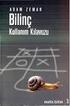 Kullanım Kılavuzu Copyright 2012 Hewlett-Packard Development Company, L.P. Bluetooth, mülkiyeti marka sahibine ait olan ve Hewlett-Packard Company tarafından lisansla kullanılan bir ticari markadır. Intel,
Kullanım Kılavuzu Copyright 2012 Hewlett-Packard Development Company, L.P. Bluetooth, mülkiyeti marka sahibine ait olan ve Hewlett-Packard Company tarafından lisansla kullanılan bir ticari markadır. Intel,
Bu kılavuzda çoğu modelde ortak olan özellikler anlatılmaktadır. Bazı özellikler bilgisayarınızda olmayabilir.
 Kullanıcı Kılavuzu Copyright 2013 Hewlett-Packard Development Company, L.P. Bluetooth, mülkiyeti marka sahibine ait olan ve Hewlett-Packard Company tarafından lisansla kullanılan bir ticari markadır. Intel,
Kullanıcı Kılavuzu Copyright 2013 Hewlett-Packard Development Company, L.P. Bluetooth, mülkiyeti marka sahibine ait olan ve Hewlett-Packard Company tarafından lisansla kullanılan bir ticari markadır. Intel,
Bu kılavuzda çoğu modelde ortak olan özellikler anlatılmaktadır. Bazı özellikler bilgisayarınızda olmayabilir.
 Kullanıcı Kılavuzu Copyright 2013 Hewlett-Packard Development Company, L.P. Bluetooth, mülkiyeti marka sahibine ait olan ve Hewlett-Packard Company tarafından lisansla kullanılan bir ticari markadır. Intel,
Kullanıcı Kılavuzu Copyright 2013 Hewlett-Packard Development Company, L.P. Bluetooth, mülkiyeti marka sahibine ait olan ve Hewlett-Packard Company tarafından lisansla kullanılan bir ticari markadır. Intel,
Dizüstü Bilgisayar Turu
 Dizüstü Bilgisayar Turu Kullanıcı Kılavuzu Copyright 2006 Hewlett-Packard Development Company, L.P. Microsoft ve Windows, Microsoft Corporation kuruluşunun ABD'de tescilli ticari markalarıdır. Bluetooth,
Dizüstü Bilgisayar Turu Kullanıcı Kılavuzu Copyright 2006 Hewlett-Packard Development Company, L.P. Microsoft ve Windows, Microsoft Corporation kuruluşunun ABD'de tescilli ticari markalarıdır. Bluetooth,
Bu kılavuzda çoğu modelde ortak olan özellikler anlatılmaktadır. Bazı özellikler bilgisayarınızda olmayabilir.
 Kullanıcı Kılavuzu Copyright 2014 Hewlett-Packard Development Company, L.P. Bluetooth, mülkiyeti marka sahibine ait olan ve Hewlett-Packard Company tarafından lisansla kullanılan bir ticari markadır. Intel,
Kullanıcı Kılavuzu Copyright 2014 Hewlett-Packard Development Company, L.P. Bluetooth, mülkiyeti marka sahibine ait olan ve Hewlett-Packard Company tarafından lisansla kullanılan bir ticari markadır. Intel,
İşaret Aygıtları ve Klavye Kullanıcı Kılavuzu
 İşaret Aygıtları ve Klavye Kullanıcı Kılavuzu Copyright 2008 Hewlett-Packard Development Company, L.P. Windows, Microsoft Corporation kuruluşunun ABD'de kayıtlı ticari markasıdır. Bu belgede yer alan bilgiler
İşaret Aygıtları ve Klavye Kullanıcı Kılavuzu Copyright 2008 Hewlett-Packard Development Company, L.P. Windows, Microsoft Corporation kuruluşunun ABD'de kayıtlı ticari markasıdır. Bu belgede yer alan bilgiler
Dizüstü Bilgisayar Turu Kullanıcı Kılavuzu
 Dizüstü Bilgisayar Turu Kullanıcı Kılavuzu Copyright 2008 Hewlett-Packard Development Company, L.P. Microsoft ve Windows, Microsoft Corporation şirketinin ABD'de kayıtlı ticari markalarıdır. Bluetooth,
Dizüstü Bilgisayar Turu Kullanıcı Kılavuzu Copyright 2008 Hewlett-Packard Development Company, L.P. Microsoft ve Windows, Microsoft Corporation şirketinin ABD'de kayıtlı ticari markalarıdır. Bluetooth,
İşaret Aygıtları ve Klavye Kullanıcı Kılavuzu
 İşaret Aygıtları ve Klavye Kullanıcı Kılavuzu Copyright 2008 Hewlett-Packard Development Company, L.P. Windows, Microsoft Corporation kuruluşunun ABD'de kayıtlı ticari markasıdır. Ürün bildirimi Bu kullanıcı
İşaret Aygıtları ve Klavye Kullanıcı Kılavuzu Copyright 2008 Hewlett-Packard Development Company, L.P. Windows, Microsoft Corporation kuruluşunun ABD'de kayıtlı ticari markasıdır. Ürün bildirimi Bu kullanıcı
Bu kılavuzda çoğu modelde ortak olan özellikler anlatılmaktadır. Bazı özellikler bilgisayarınızda olmayabilir.
 Kullanıcı Kılavuzu Copyright 2012 Hewlett-Packard Development Company, L.P. Bluetooth, mülkiyeti marka sahibine ait olan ve Hewlett-Packard Company tarafından lisansla kullanılan bir ticari markadır. Intel,
Kullanıcı Kılavuzu Copyright 2012 Hewlett-Packard Development Company, L.P. Bluetooth, mülkiyeti marka sahibine ait olan ve Hewlett-Packard Company tarafından lisansla kullanılan bir ticari markadır. Intel,
Yazılım Güncelleştirmeleri Kullanıcı Kılavuzu
 Yazılım Güncelleştirmeleri Kullanıcı Kılavuzu Copyright 2009 Hewlett-Packard Development Company, L.P. Windows, Microsoft Corporation kuruluşunun ABD de tescilli ticari markasıdır. Ürünle ilgili not Bu
Yazılım Güncelleştirmeleri Kullanıcı Kılavuzu Copyright 2009 Hewlett-Packard Development Company, L.P. Windows, Microsoft Corporation kuruluşunun ABD de tescilli ticari markasıdır. Ürünle ilgili not Bu
Bu kullanıcı kılavuzunda çoğu modelde ortak olan özellikler anlatılmaktadır. Bazı özellikler bilgisayarınızda olmayabilir.
 Kullanıcı Kılavuzu Copyright 2012 Hewlett-Packard Development Company, L.P. Bluetooth, mülkiyeti marka sahibine ait olan ve Hewlett-Packard Company tarafından lisansla kullanılan bir ticari markadır. Intel,
Kullanıcı Kılavuzu Copyright 2012 Hewlett-Packard Development Company, L.P. Bluetooth, mülkiyeti marka sahibine ait olan ve Hewlett-Packard Company tarafından lisansla kullanılan bir ticari markadır. Intel,
Dizüstü Bilgisayar Turu
 Dizüstü Bilgisayar Turu Kullanıcı Kılavuzu Copyright 2006 Hewlett-Packard Development Company, L.P. Microsoft ve Windows, Microsoft Corporation kuruluşunun ABD'de tescilli ticari markalarıdır. Bluetooth,
Dizüstü Bilgisayar Turu Kullanıcı Kılavuzu Copyright 2006 Hewlett-Packard Development Company, L.P. Microsoft ve Windows, Microsoft Corporation kuruluşunun ABD'de tescilli ticari markalarıdır. Bluetooth,
Harici Aygıtlar. Kullanıcı Kılavuzu
 Harici Aygıtlar Kullanıcı Kılavuzu Copyright 2007 Hewlett-Packard Development Company, L.P. Windows, Microsoft Corporation kuruluşunun ABD de tescilli ticari markasıdır. Bu belgede yer alan bilgiler önceden
Harici Aygıtlar Kullanıcı Kılavuzu Copyright 2007 Hewlett-Packard Development Company, L.P. Windows, Microsoft Corporation kuruluşunun ABD de tescilli ticari markasıdır. Bu belgede yer alan bilgiler önceden
İşaret Aygıtları ve Klavye Kullanıcı Kılavuzu
 İşaret Aygıtları ve Klavye Kullanıcı Kılavuzu Copyright 2008 Hewlett-Packard Development Company, L.P. Windows, Microsoft Corporation kuruluşunun ABD'de kayıtlı ticari markasıdır. Ürün bildirimi Bu kullanıcı
İşaret Aygıtları ve Klavye Kullanıcı Kılavuzu Copyright 2008 Hewlett-Packard Development Company, L.P. Windows, Microsoft Corporation kuruluşunun ABD'de kayıtlı ticari markasıdır. Ürün bildirimi Bu kullanıcı
Dokunmatik Yüzey ve Klavye
 Dokunmatik Yüzey ve Klavye Kullanım Kılavuzu Copyright 2007 Hewlett-Packard Development Company, L.P. Windows, Microsoft Corporation kuruluşunun ABD de tescilli ticari markasıdır. Bu belgede yer alan bilgiler
Dokunmatik Yüzey ve Klavye Kullanım Kılavuzu Copyright 2007 Hewlett-Packard Development Company, L.P. Windows, Microsoft Corporation kuruluşunun ABD de tescilli ticari markasıdır. Bu belgede yer alan bilgiler
Bu kılavuzda birçok modelde ortak olan özellikler açıklanmıştır. Bazı özellikler bilgisayarınızda bulunmayabilir.
 Kullanım Kılavuzu Copyright 2012 Hewlett-Packard Development Company, L.P. Bluetooth; sahibinin ticari markasıdır ve Hewlett-Packard Company tarafından lisanslı olarak kullanılmaktadır. Intel, Intel Corporation
Kullanım Kılavuzu Copyright 2012 Hewlett-Packard Development Company, L.P. Bluetooth; sahibinin ticari markasıdır ve Hewlett-Packard Company tarafından lisanslı olarak kullanılmaktadır. Intel, Intel Corporation
Dokunmatik Yüzey ve Klavye
 Dokunmatik Yüzey ve Klavye Kullanıcı Kılavuzu Copyright 2007 Hewlett-Packard Development Company, L.P. Windows, Microsoft Corporation şirketinin ABD'de tescilli ticari markasıdır. Bu belgede yer alan bilgiler
Dokunmatik Yüzey ve Klavye Kullanıcı Kılavuzu Copyright 2007 Hewlett-Packard Development Company, L.P. Windows, Microsoft Corporation şirketinin ABD'de tescilli ticari markasıdır. Bu belgede yer alan bilgiler
Harici Aygıtlar. Kullanıcı Kılavuzu
 Harici Aygıtlar Kullanıcı Kılavuzu Telif Hakkı 2006 Hewlett-Packard Development Company, L.P. Microsoft ve Windows, Microsoft Corporation kuruluşunun ABD'de tescilli ticari markalarıdır. Bu belgede yer
Harici Aygıtlar Kullanıcı Kılavuzu Telif Hakkı 2006 Hewlett-Packard Development Company, L.P. Microsoft ve Windows, Microsoft Corporation kuruluşunun ABD'de tescilli ticari markalarıdır. Bu belgede yer
Bu kılavuzda çoğu modelde ortak olan özellikler anlatılmaktadır. Bazı özellikler bilgisayarınızda olmayabilir.
 Kullanıcı Kılavuzu Copyright 2015 Hewlett-Packard Development Company, L.P. Intel, Intel Corporation ın ABD de ve diğer ülkelerdeki ticari markasıdır ve lisans altında kullanılmaktadır. Bu belgede yer
Kullanıcı Kılavuzu Copyright 2015 Hewlett-Packard Development Company, L.P. Intel, Intel Corporation ın ABD de ve diğer ülkelerdeki ticari markasıdır ve lisans altında kullanılmaktadır. Bu belgede yer
Yazılım Güncelleştirmeleri Kullanıcı Kılavuzu
 Yazılım Güncelleştirmeleri Kullanıcı Kılavuzu Telif Hakkı 2009 Hewlett-Packard Development Company, L.P. Windows, Microsoft Corporation kuruluşunun ABD'de tescilli ticari markasıdır. Ürün bildirimi Bu
Yazılım Güncelleştirmeleri Kullanıcı Kılavuzu Telif Hakkı 2009 Hewlett-Packard Development Company, L.P. Windows, Microsoft Corporation kuruluşunun ABD'de tescilli ticari markasıdır. Ürün bildirimi Bu
İşaret Aygıtları ve Klavye Kullanım Kılavuzu
 İşaret Aygıtları ve Klavye Kullanım Kılavuzu Copyright 2007 Hewlett-Packard Development Company, L.P. Microsoft ve Windows, Microsoft Corporation kuruluşunun ABD'de tescilli ticari markalarıdır. Bu belgede
İşaret Aygıtları ve Klavye Kullanım Kılavuzu Copyright 2007 Hewlett-Packard Development Company, L.P. Microsoft ve Windows, Microsoft Corporation kuruluşunun ABD'de tescilli ticari markalarıdır. Bu belgede
İşaretleme Aygıtları ve Klavye Kullanıcı Kılavuzu
 İşaretleme Aygıtları ve Klavye Kullanıcı Kılavuzu Copyright 2009 Hewlett-Packard Development Company, L.P. Windows, Microsoft Corporation kuruluşunun ABD'de tescilli ticari markasıdır. Ürünle ilgili not
İşaretleme Aygıtları ve Klavye Kullanıcı Kılavuzu Copyright 2009 Hewlett-Packard Development Company, L.P. Windows, Microsoft Corporation kuruluşunun ABD'de tescilli ticari markasıdır. Ürünle ilgili not
İşaretleme Aygıtları ve Klavye Kullanıcı Kılavuzu
 İşaretleme Aygıtları ve Klavye Kullanıcı Kılavuzu Copyright 2009 Hewlett-Packard Development Company, L.P. Windows, Microsoft Corporation kuruluşunun ABD'de tescilli ticari markasıdır. Ürünle ilgili not
İşaretleme Aygıtları ve Klavye Kullanıcı Kılavuzu Copyright 2009 Hewlett-Packard Development Company, L.P. Windows, Microsoft Corporation kuruluşunun ABD'de tescilli ticari markasıdır. Ürünle ilgili not
Yazılım Güncelleştirmeleri Kullanıcı Kılavuzu
 Yazılım Güncelleştirmeleri Kullanıcı Kılavuzu Copyright 2008 Hewlett-Packard Development Company, L.P. Windows; Microsoft Corporation kuruluşunun ABD de tescilli ticari markasıdır. Bu belgede yer alan
Yazılım Güncelleştirmeleri Kullanıcı Kılavuzu Copyright 2008 Hewlett-Packard Development Company, L.P. Windows; Microsoft Corporation kuruluşunun ABD de tescilli ticari markasıdır. Bu belgede yer alan
Harici Aygıtlar Kullanıcı Kılavuzu
 Harici Aygıtlar Kullanıcı Kılavuzu Copyright 2009 Hewlett-Packard Development Company, L.P. Bu belgede yer alan bilgiler önceden haber verilmeksizin değiştirilebilir. HP ürünleri ve hizmetlerine ilişkin
Harici Aygıtlar Kullanıcı Kılavuzu Copyright 2009 Hewlett-Packard Development Company, L.P. Bu belgede yer alan bilgiler önceden haber verilmeksizin değiştirilebilir. HP ürünleri ve hizmetlerine ilişkin
Harici Aygıtlar Kullanıcı Kılavuzu
 Harici Aygıtlar Kullanıcı Kılavuzu Telif Hakkı 2009 Hewlett-Packard Development Company, L.P. Bu belgede yer alan bilgiler önceden haber verilmeksizin değiştirilebilir. HP ürünleri ve hizmetlerine ilişkin
Harici Aygıtlar Kullanıcı Kılavuzu Telif Hakkı 2009 Hewlett-Packard Development Company, L.P. Bu belgede yer alan bilgiler önceden haber verilmeksizin değiştirilebilir. HP ürünleri ve hizmetlerine ilişkin
Dokunmatik Yüzey ve Klavye
 Dokunmatik Yüzey ve Klavye Kullanım Kılavuzu Copyright 2007 Hewlett-Packard Development Company, L.P. Windows, Microsoft Corporation kuruluşunun ABD'de tescilli ticari markasıdır. Bu belgede yer alan bilgiler
Dokunmatik Yüzey ve Klavye Kullanım Kılavuzu Copyright 2007 Hewlett-Packard Development Company, L.P. Windows, Microsoft Corporation kuruluşunun ABD'de tescilli ticari markasıdır. Bu belgede yer alan bilgiler
Bu kılavuzda çoğu modelde ortak olan özellikler anlatılmaktadır. Bazı özellikler bilgisayarınızda olmayabilir.
 Kullanım Kılavuzu Copyright 2012 Hewlett-Packard Development Company, L.P. Bluetooth, mülkiyeti marka sahibine ait olan ve Hewlett-Packard Company tarafından lisansla kullanılan bir ticari markadır. Intel,
Kullanım Kılavuzu Copyright 2012 Hewlett-Packard Development Company, L.P. Bluetooth, mülkiyeti marka sahibine ait olan ve Hewlett-Packard Company tarafından lisansla kullanılan bir ticari markadır. Intel,
Bu kılavuzda çoğu modelde ortak olan özellikler anlatılmaktadır. Bazı özellikler bilgisayarınızda olmayabilir.
 Kullanım Kılavuzu Copyright 2013 Hewlett-Packard Development Company, L.P. Bluetooth, mülkiyeti marka sahibine ait olan ve Hewlett-Packard Company tarafından lisansla kullanılan bir ticari markadır. Intel,
Kullanım Kılavuzu Copyright 2013 Hewlett-Packard Development Company, L.P. Bluetooth, mülkiyeti marka sahibine ait olan ve Hewlett-Packard Company tarafından lisansla kullanılan bir ticari markadır. Intel,
Dizüstü Bilgisayar Turu
 Dizüstü Bilgisayar Turu Kullanıcı Kılavuzu Copyright 2007 Hewlett-Packard Development Company, L.P. Microsoft ve Windows, Microsoft Corporation kuruluşunun ABD de tescilli ticari markalarıdır. Bluetooth,
Dizüstü Bilgisayar Turu Kullanıcı Kılavuzu Copyright 2007 Hewlett-Packard Development Company, L.P. Microsoft ve Windows, Microsoft Corporation kuruluşunun ABD de tescilli ticari markalarıdır. Bluetooth,
Bu kılavuzda çoğu modelde ortak olan özellikler anlatılmaktadır. Bazı özellikler bilgisayarınızda olmayabilir.
 Kullanıcı Kılavuzu Copyright 2013 Hewlett-Packard Development Company, L.P. AMD, Advanced Micro Devices, Inc. kuruluşunun bir ticari markasıdır. Bluetooth, sahibinin mülkiyetinde olan bir ticari markadır
Kullanıcı Kılavuzu Copyright 2013 Hewlett-Packard Development Company, L.P. AMD, Advanced Micro Devices, Inc. kuruluşunun bir ticari markasıdır. Bluetooth, sahibinin mülkiyetinde olan bir ticari markadır
